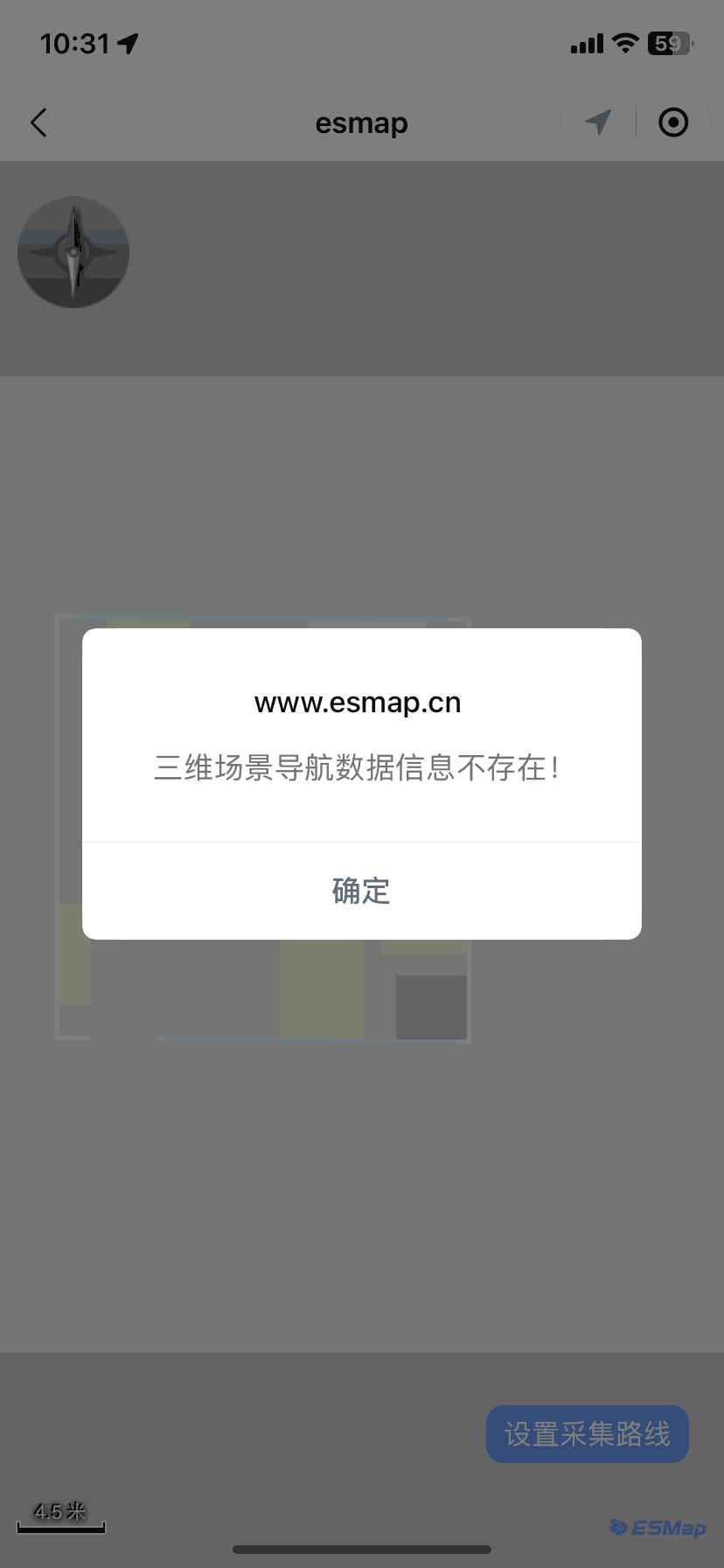微信导航应用
1.简介
微应用是易景空间智能科技有限公司推出的一款零代码快速生成微信小程序定位导航的应用。微应用旨在为客户企业减少费用支出,降低开发、维护和部署成本。易景微应用平台提供三维场景定位导航导览,支持在线三维场景编辑、在线设备标定、一体化室内外定位导航等功能,以手机微信小程序、大屏一体机等硬件展示载体,实现多场景的定位导航和智能导览,在线免费测试定位导航效果,一键下载离线部署,无需编写代码。
2.使用前提
2.1、在易景官网有属于自己的账号
2.2、在该账号下有新建自己的三维场景
2.3、在该三维场景下完成导航线的编辑
3.操作流程说明
3.1、创建第一个微信导航应用程序
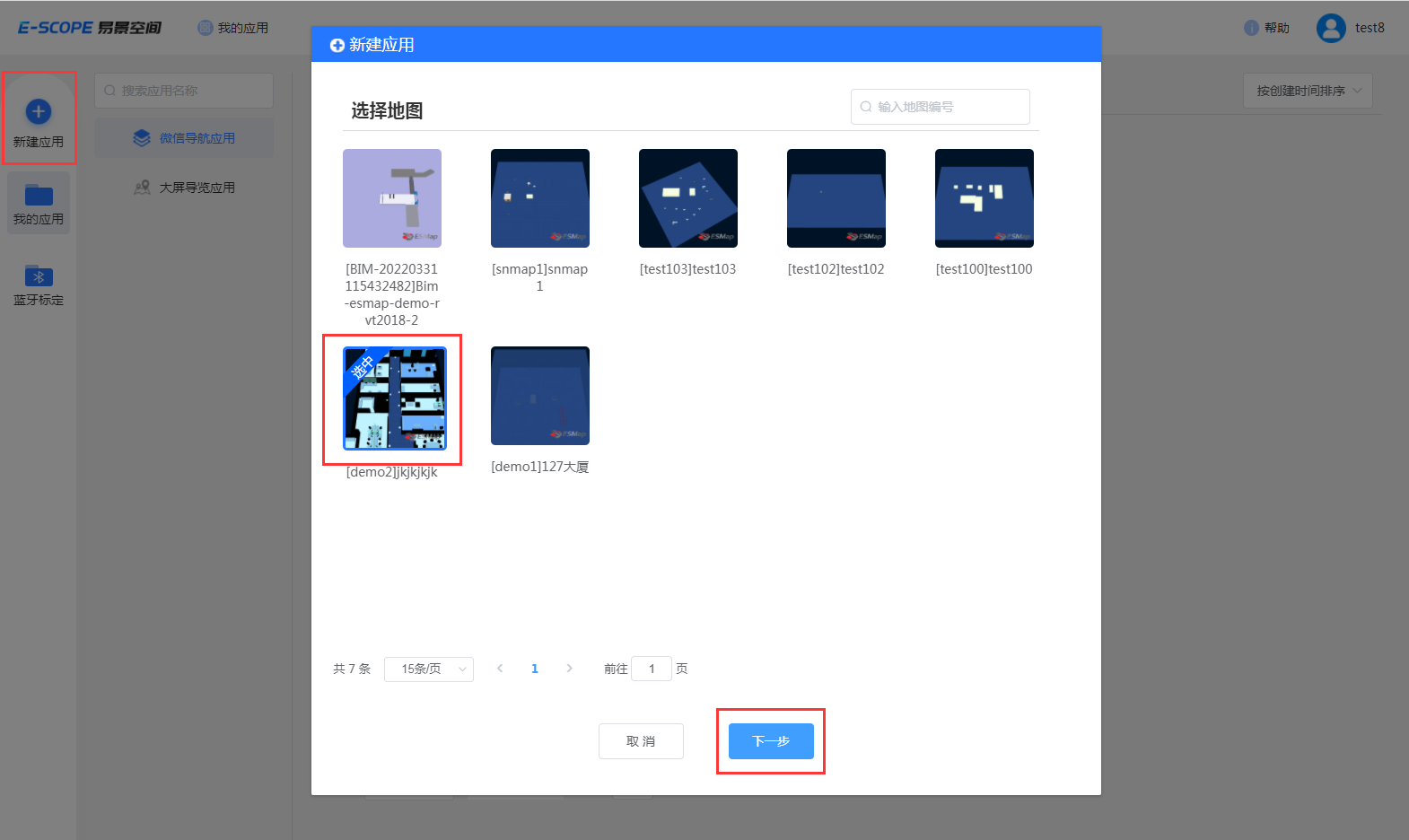
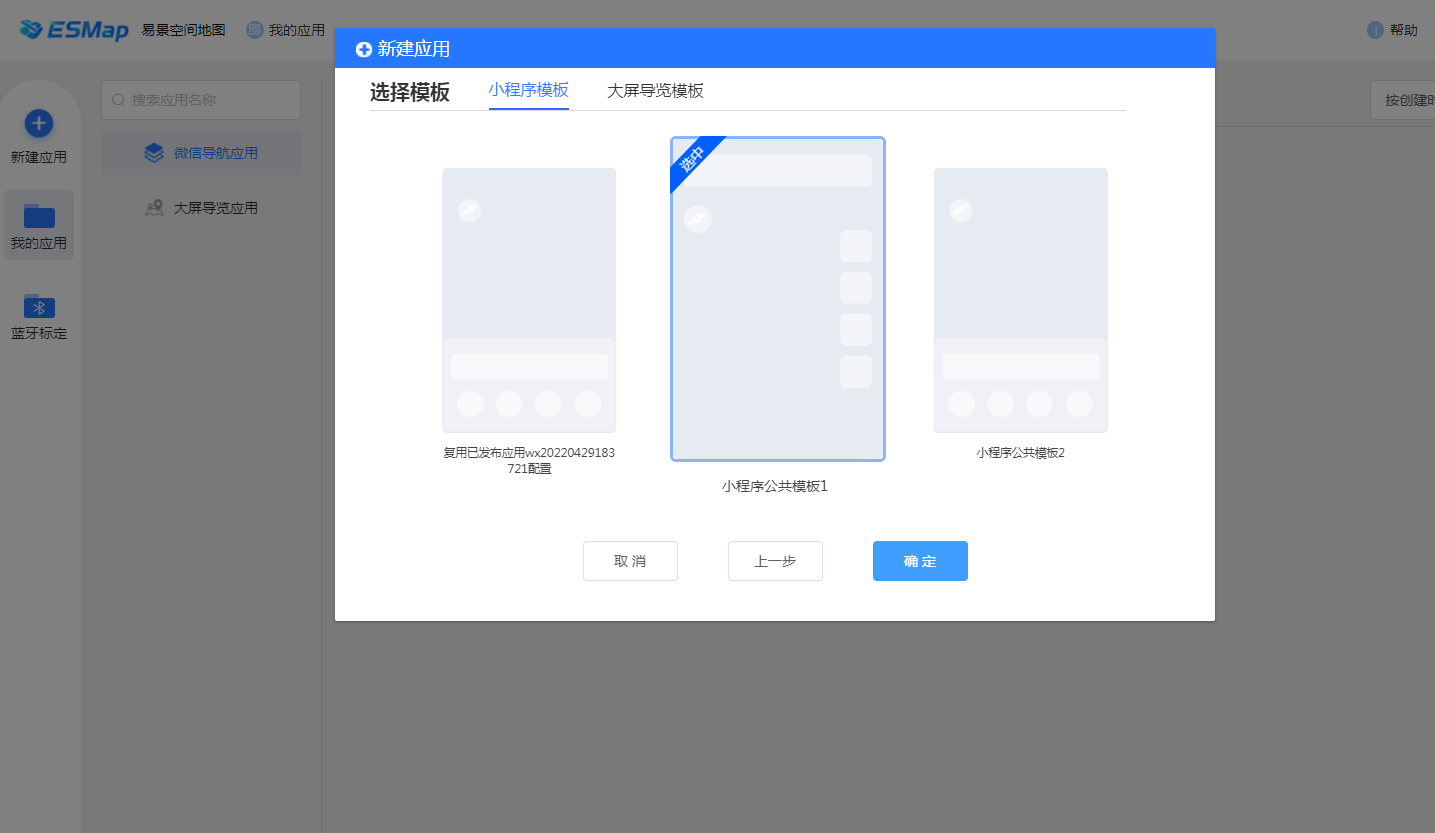
创建步骤:在左侧菜单最上方,点击【新建应用】按钮→弹出新建应用窗口→选择三维场景→下一步→选择模板→点击【确定】即可创建成功。
创建成功后为默认配置(不修改可直接使用),应用名称随机生成,如需更改配置或应用名请进入编辑界面修改。
【选择模板】:分为小程序模板和大屏导览模板,目前大屏导览模板在正在测试中后续会开放。
如果新建应用时,列表中存在已发布的应用,可以直接复用已发布应用的布局和配色,可以到达快速配置的目的。
3.2、微信导航应用列表界面说明
鼠标悬浮在应用列表上显示相应操作按钮,如下图【预览】、【编辑】、【更多操作】
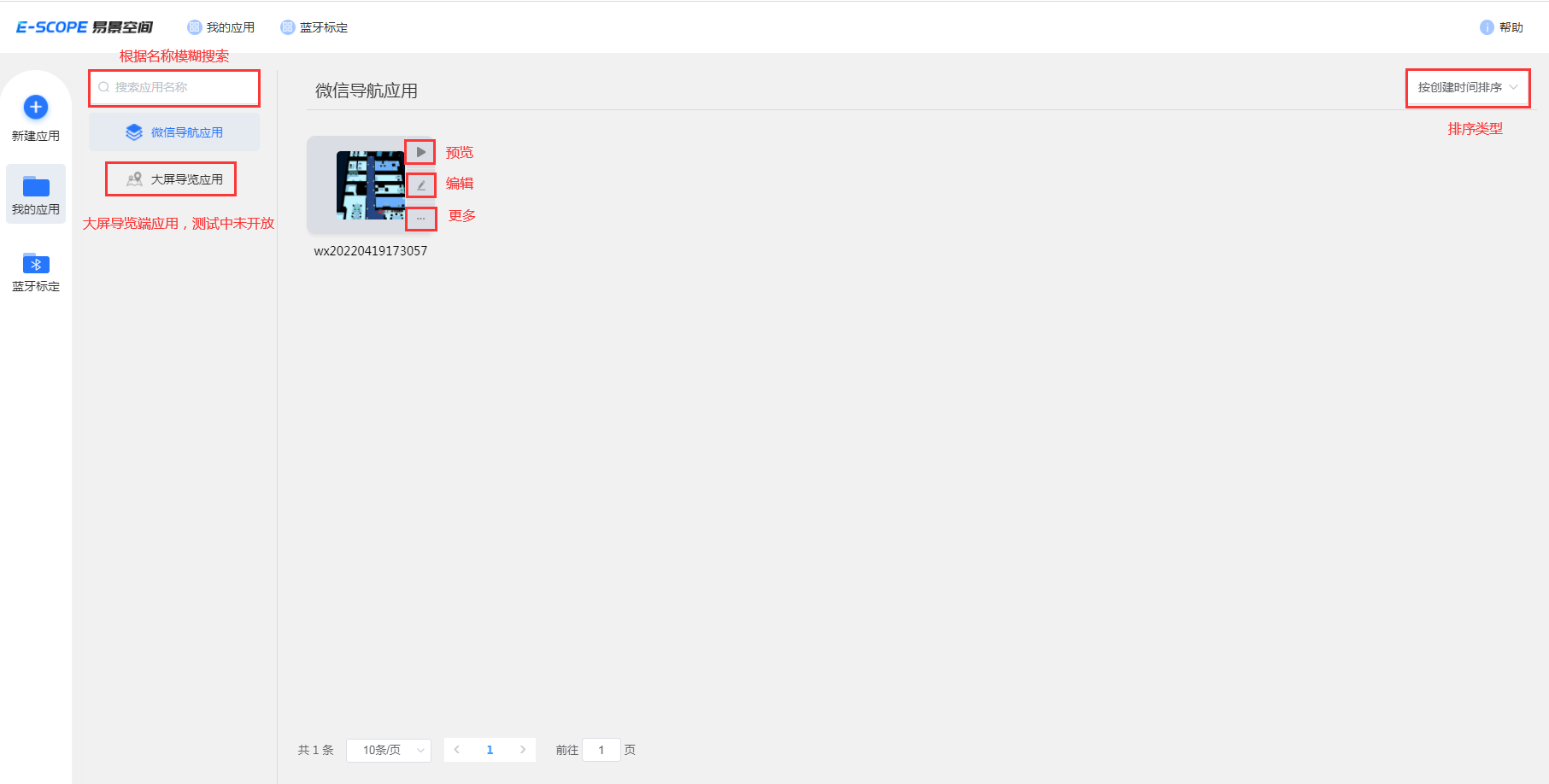
【更多操作】包含基础信息、蓝牙标定、应用发布、应用下载
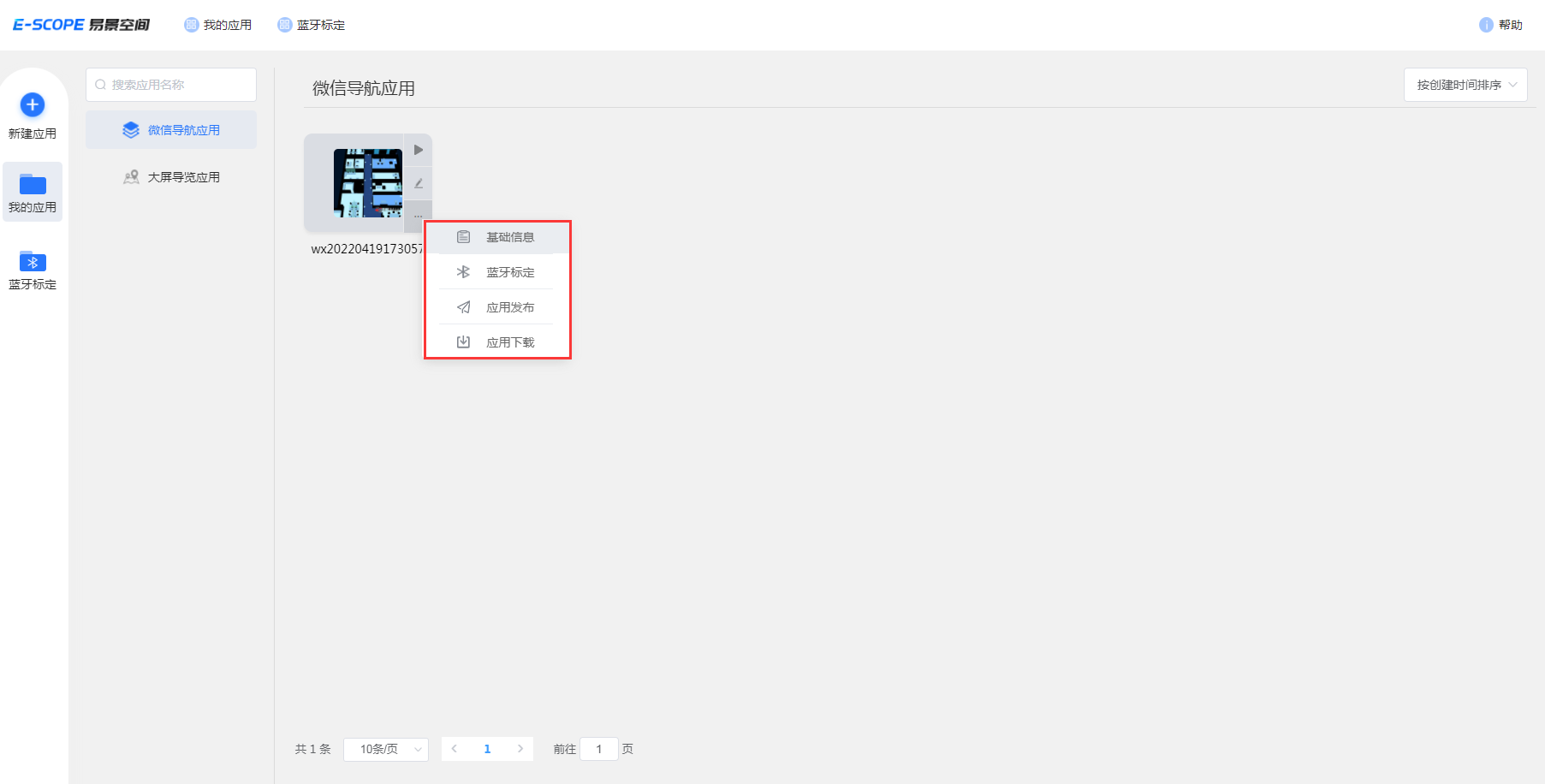
3.3、个性化应用组件
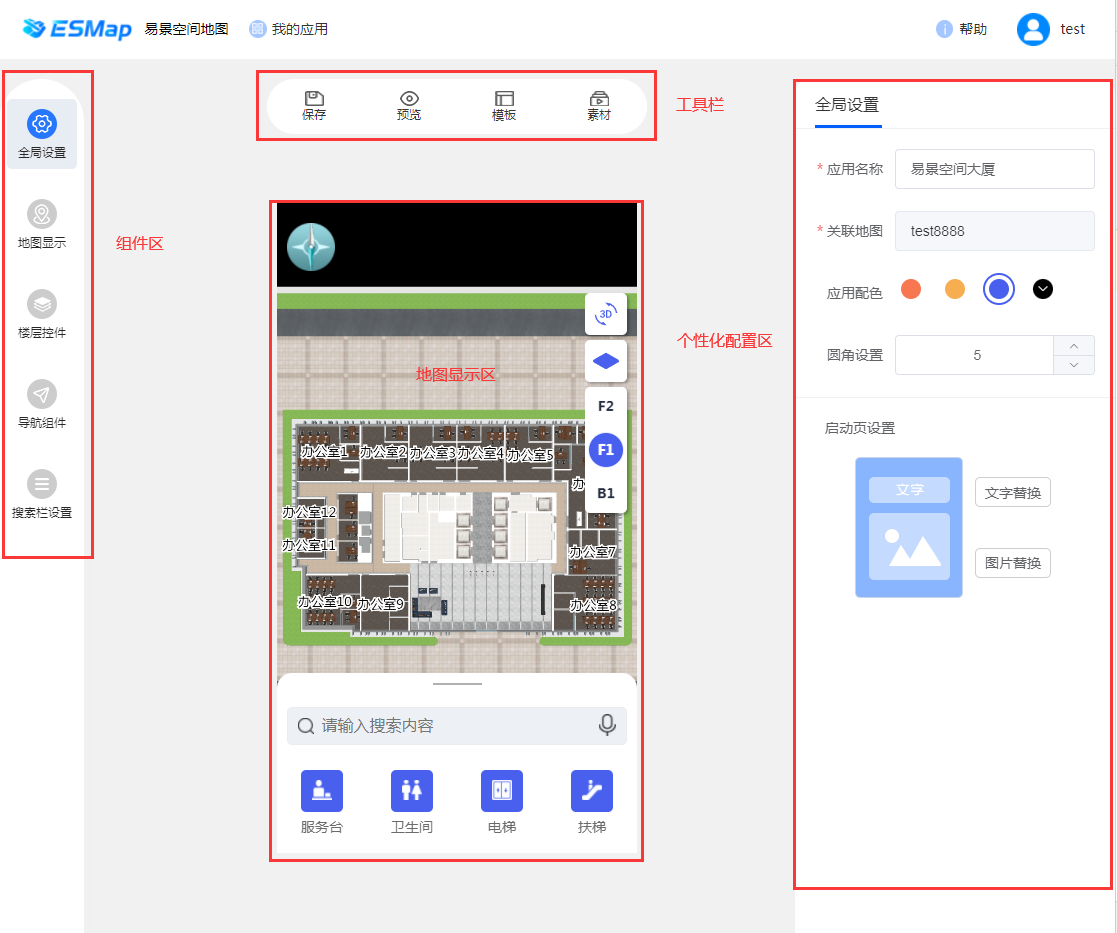
工具栏:包含保存、预览、模板、素材管理。
组件区:包含全局设置、三维场景显示设置、楼层控件、导航设置、搜索栏设置。
三维场景显示区:显示配置组件在页面上的内容和位置。
个性化配置区:显示左侧选中组件的配置项。
注:所有个性化配置内容均在点击完工具栏的【保存】或【预览】后生效,点击【预览】按钮默认会触发保存。
3.2.1、选择模板
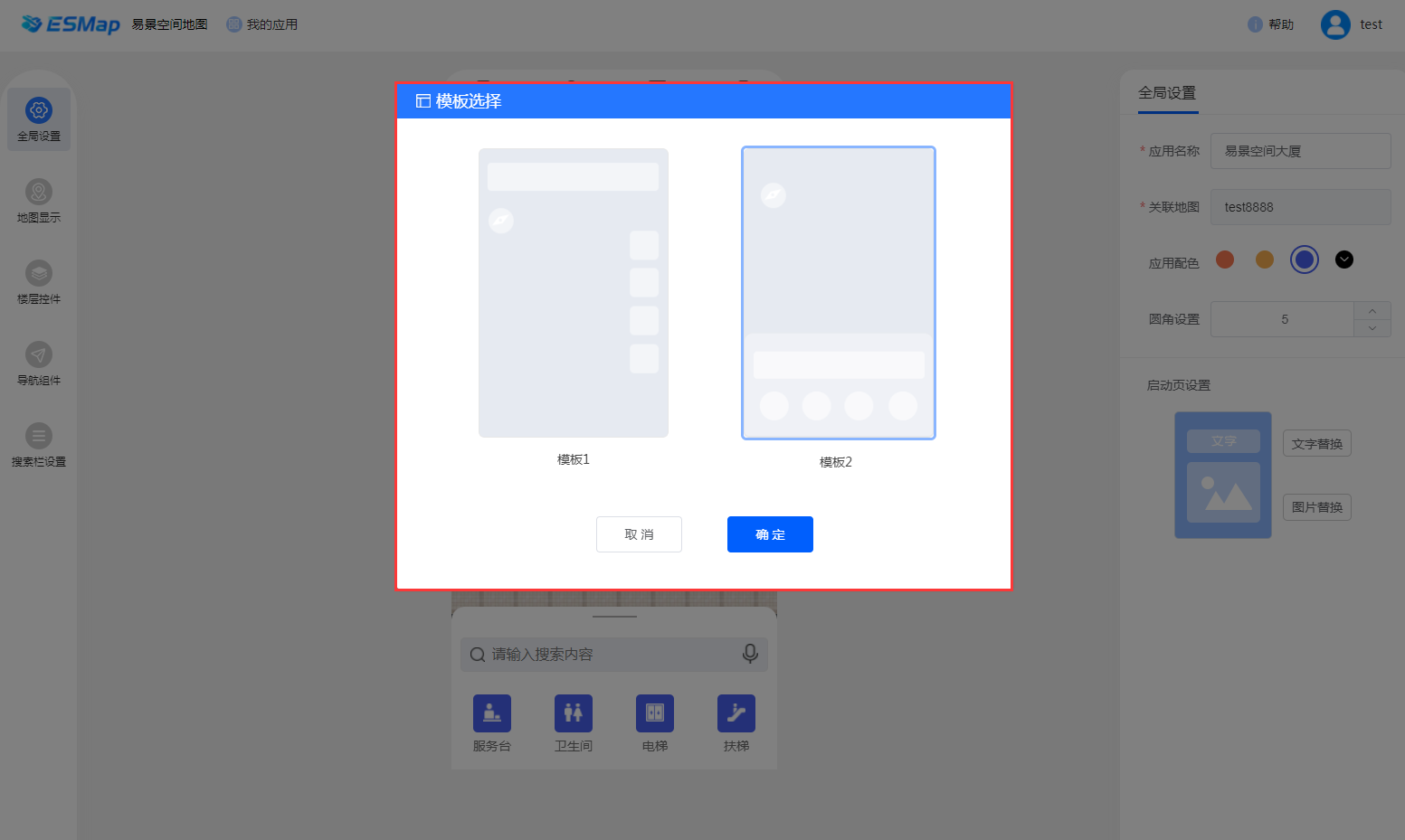
微应用为用户提供了 2套模板(不选择默认为模板1),2 套模板的布局有差异,但功能是一致的。用户可以扫描模板上方悬浮的二维码,在手机上预览效果。如果符合自己的风格或业务场景,点击【确定】,即可加载模板到当前三维场景上。
如果需要切换其他模板,点击上方按钮操作区的【模板】按钮打开模板选择弹窗,可以选择其他模板即可。使用后,会更改之前的页面布局,对数据的配置不会被更改。
注:模板选完且保存后,之后的个性化配置可以不更改选择默认配置,也可以继续往下配置自己的个性化内容。
3.2.2、素材上传
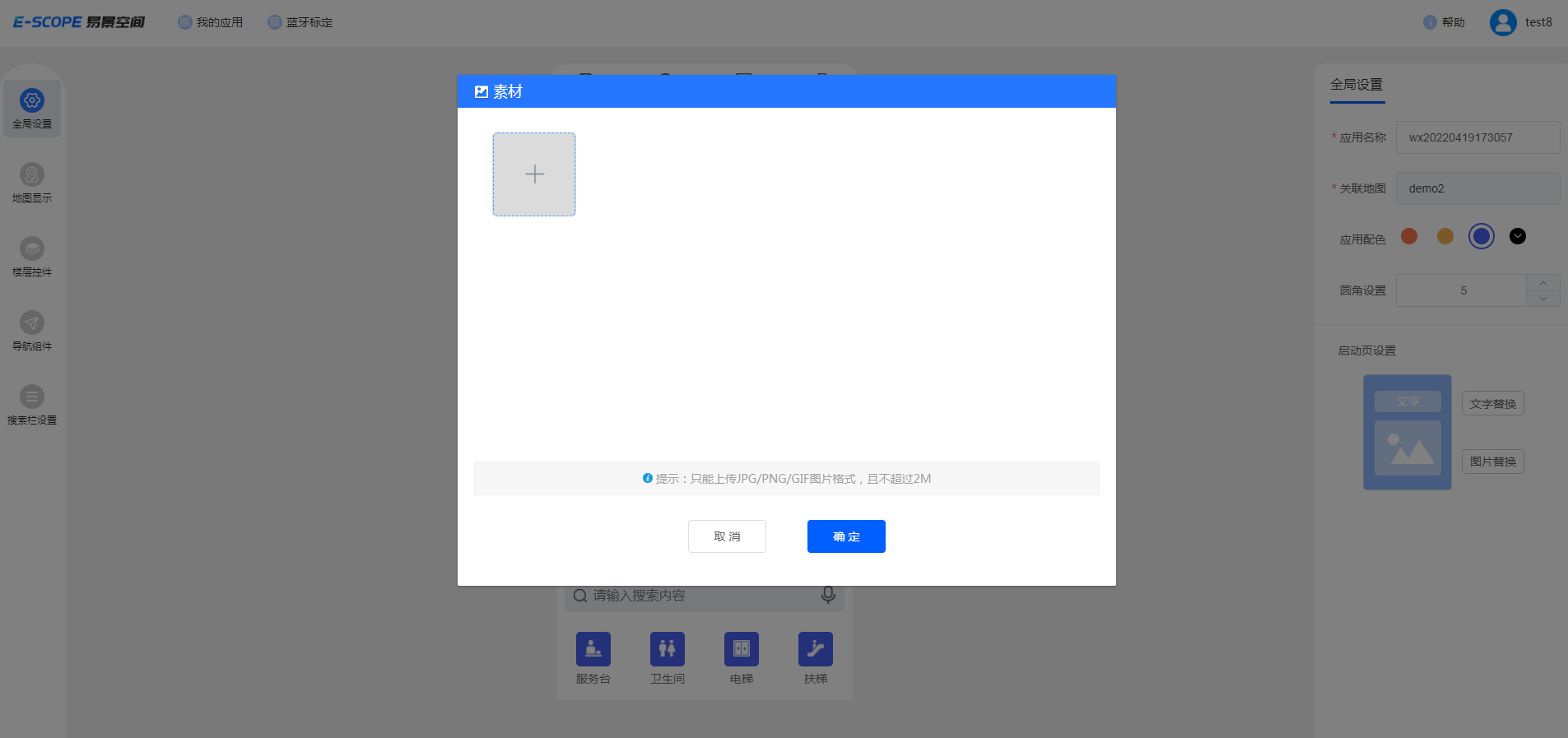
上传的素材只能是JPG/PNG/GIF格式的图片且不超过2M,用于后面个性化图片的选择
3.2.3、全局设置
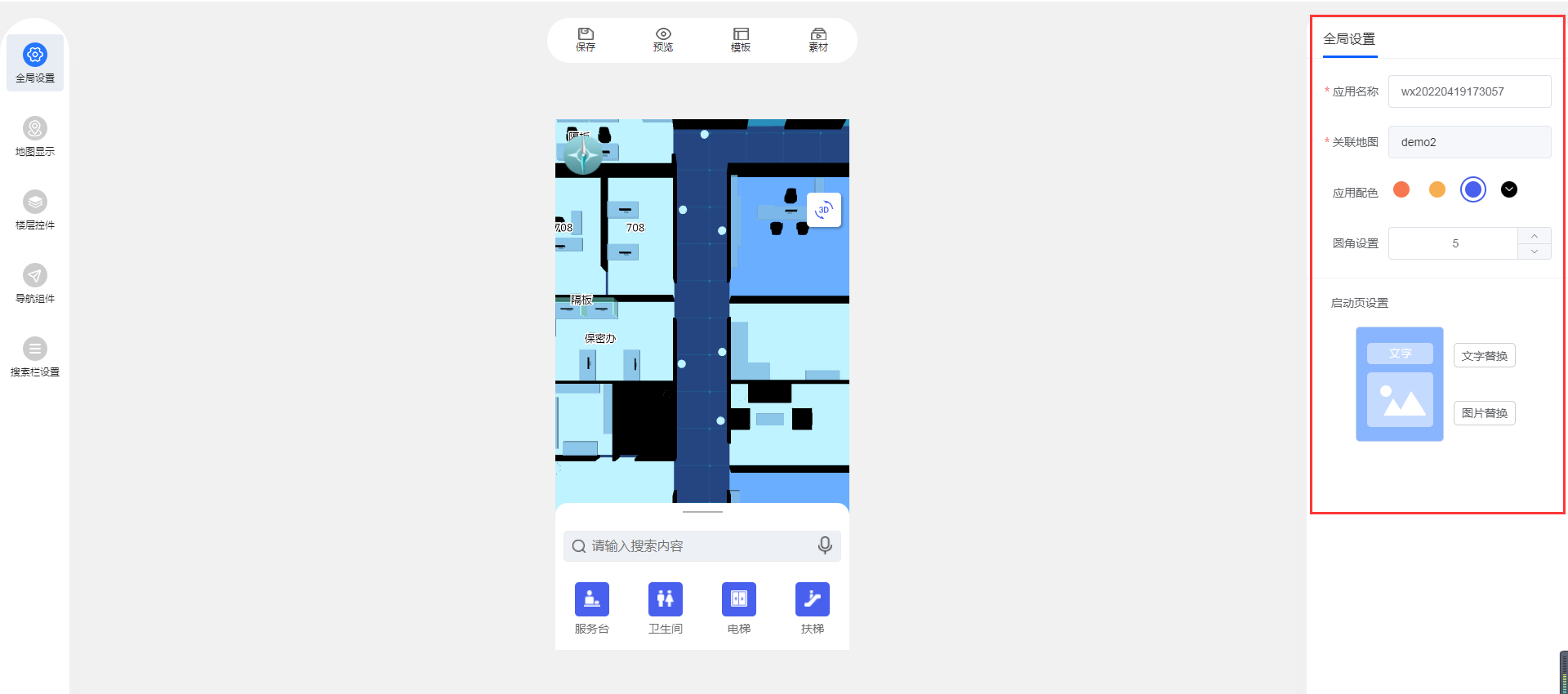
全局设置里的配置项,会影响程序的整体配置效果。配置项如下:
⚫ 应用名称:在全局设置,修改程序名称后,同步更新列表中的程序名称。程序名称可以为文字、字母或数字,字符长度:1-30。
⚫ 关联三维场景:可更改应用程序对应的显示三维场景。点击输入框可弹出三维场景选择界面,应用发布后不可修改。
⚫ 应用配色:可进行整体配色的切换,切换颜色后会修改按钮高亮颜色、控件高亮颜色,如:楼层控件、热门搜索图标背景色、到这去/开始导航按钮等
⚫ 圆角设置:修改后,会影响楼层控件、搜索输入框、热门搜索图标、放大缩小控件等的圆角。
⚫ 启动页设置:可更改三维场景显示前加载读条页面的图片和文字提示,点击界面最下方的【文字替换】或【图片替换】按钮出现如下图界面,更改后点击下图【确认替换】按钮回到显示三维场景界面。
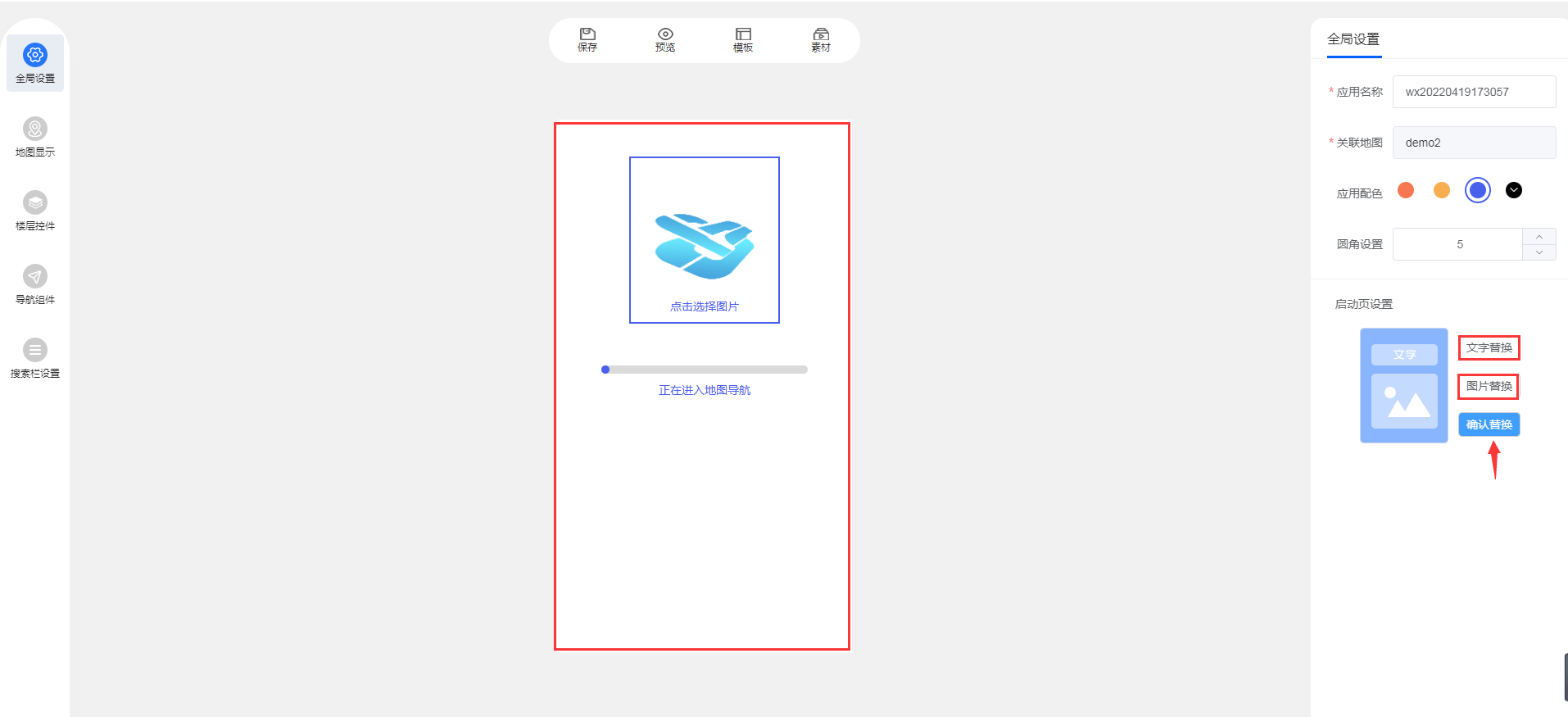
3.2.4、三维场景显示设置
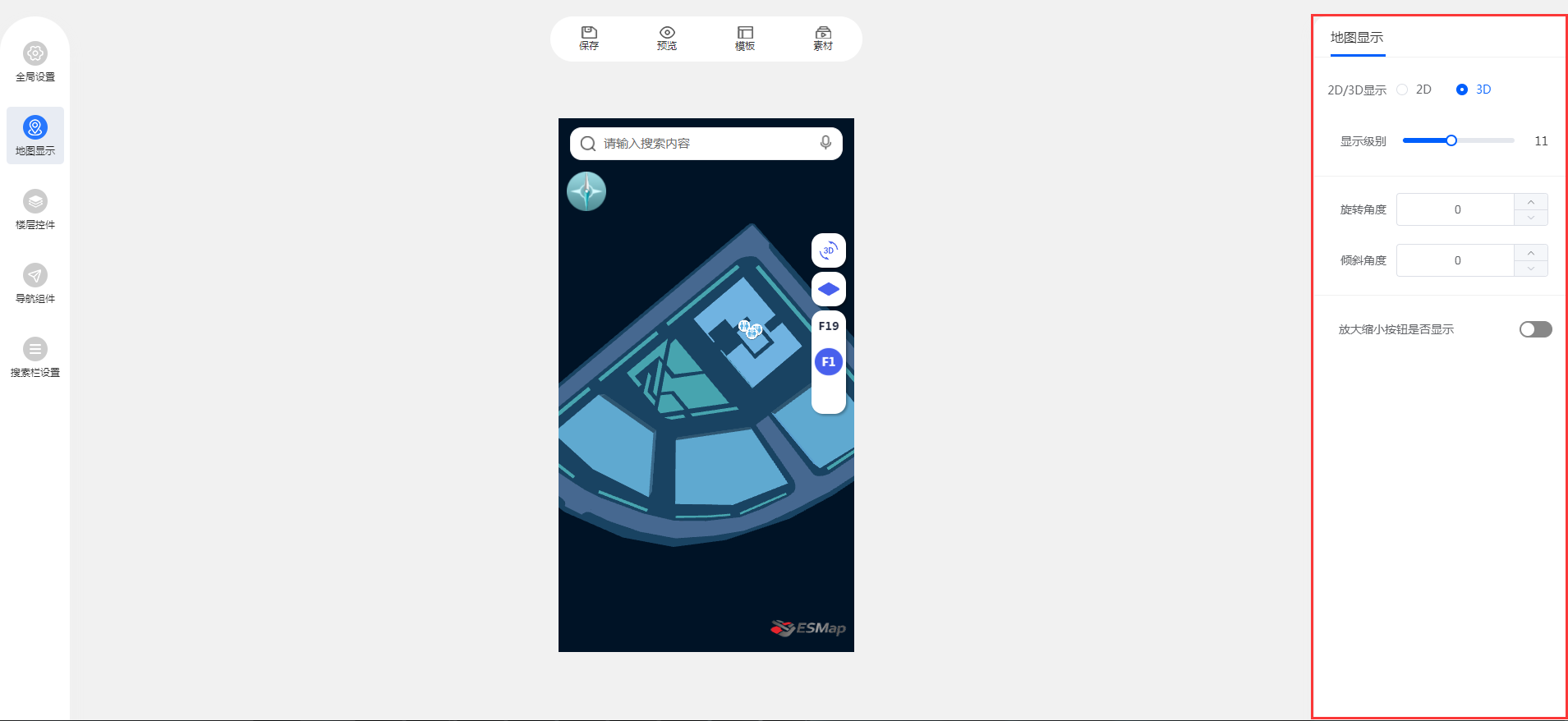
⚫ 2D/3D显示:配置三维场景默认显示2D还是3D,默认3D。
⚫ 显示级别:配置三维场景默认的显示级别,范围1-24级默认11,数值越小三维场景越大
⚫ 旋转角度:配置三维场景默认左右旋转多少度,范围0-360度,默认0。
⚫ 倾斜角度:配置三维场景默认上下旋转多少度,范围0-70度,默认0。
⚫ 放大缩小按钮是否显示:是否显示放大缩小控件,默认不显示。
3.2.5、楼层控件设置
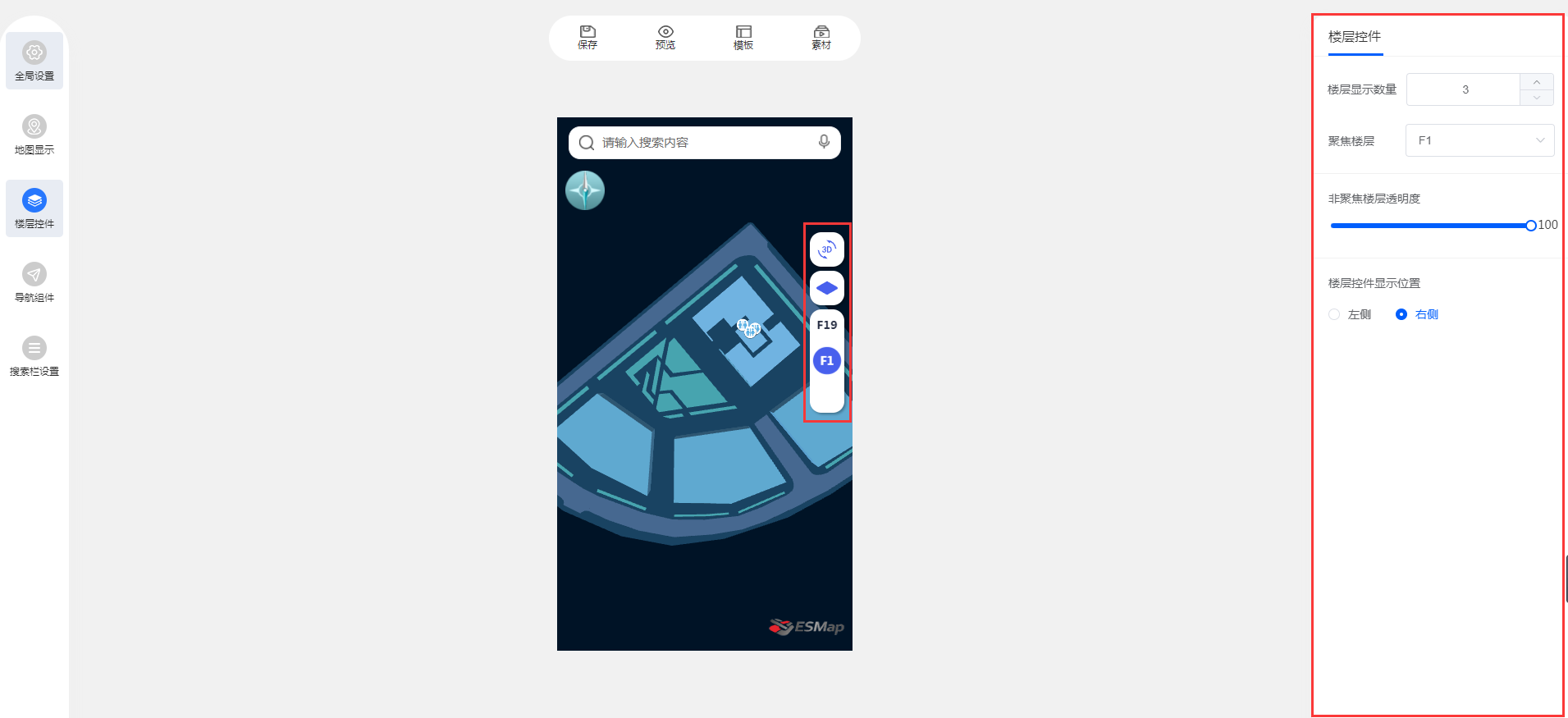
⚫ 楼层显示数量:楼层控件显示多少层,范围3-5层,默认3(最佳显示效果)。
⚫ 聚焦楼层:配置三维场景默认聚焦显示的楼层。
⚫ 非聚焦楼层透明度:多层显示模式下非聚焦楼层的透明度,范围0-100,默认100完全不透明,0表示完全透明
⚫ 楼层控件显示位置:楼层控件显示的位置,左侧或右侧,默认右侧
3.2.6、导航组件
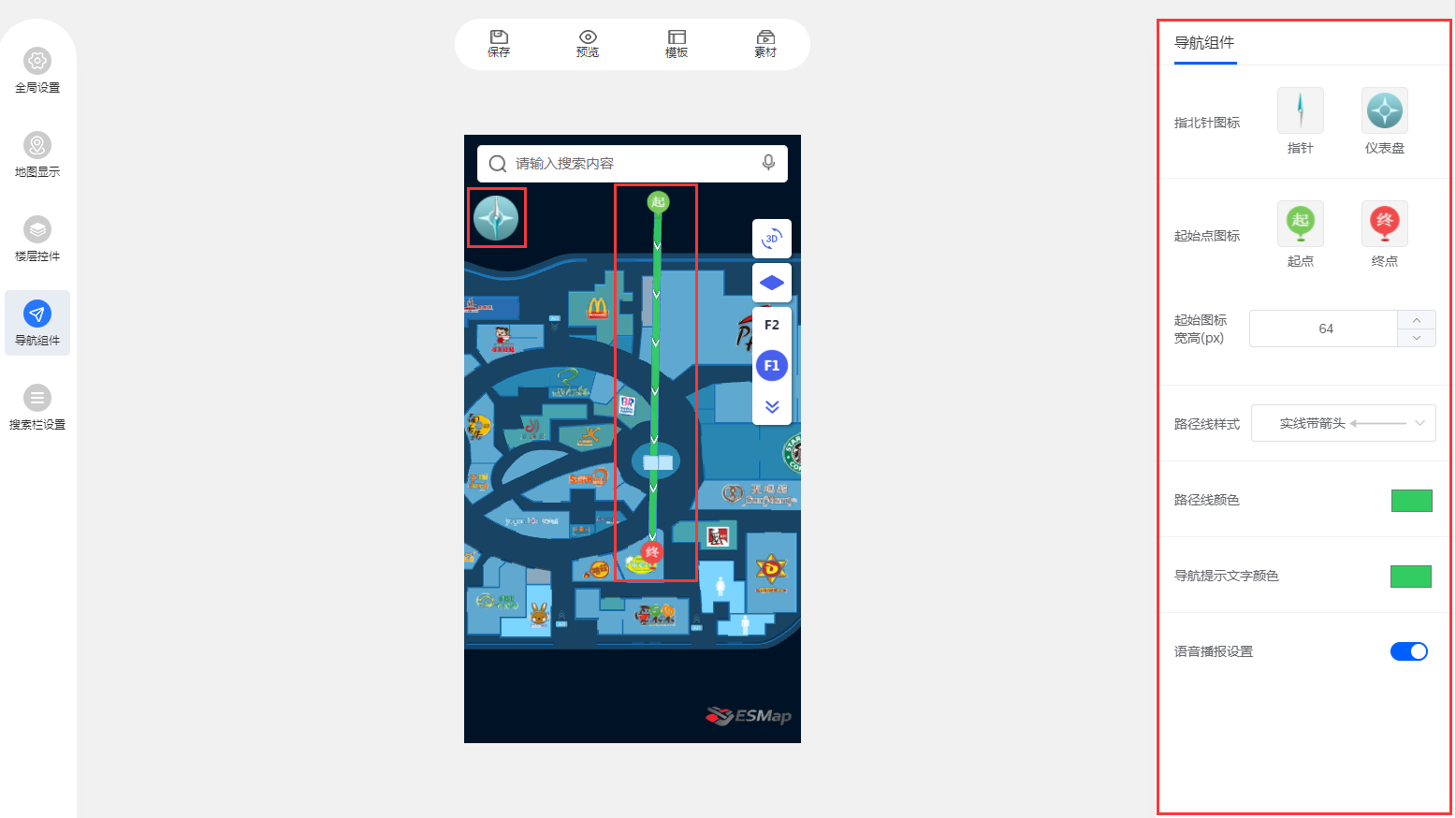
⚫ 指北针图标:分为指针和仪表盘,点击图片可选择素材库图标。
⚫ 起始点图标:配置导航起点和终点图标,点击图片可选择素材库图标。
⚫ 图标大小:配置导航起点和终点图标大小,范围48-96px。
⚫ 路径先样式:导航线样式配置,可选实线带箭头、虚线带箭头、实线无箭头
⚫ 路径线颜色:配置导航线的颜色,点击后边色块可选择任意颜色。
⚫ 导航提示文字颜色:配置导航提示颜色,点击后边色块可选择任意颜色。
⚫ 语音播报设置:导航时是否使用语音播报,默认使用。
3.2.7、搜索栏设置
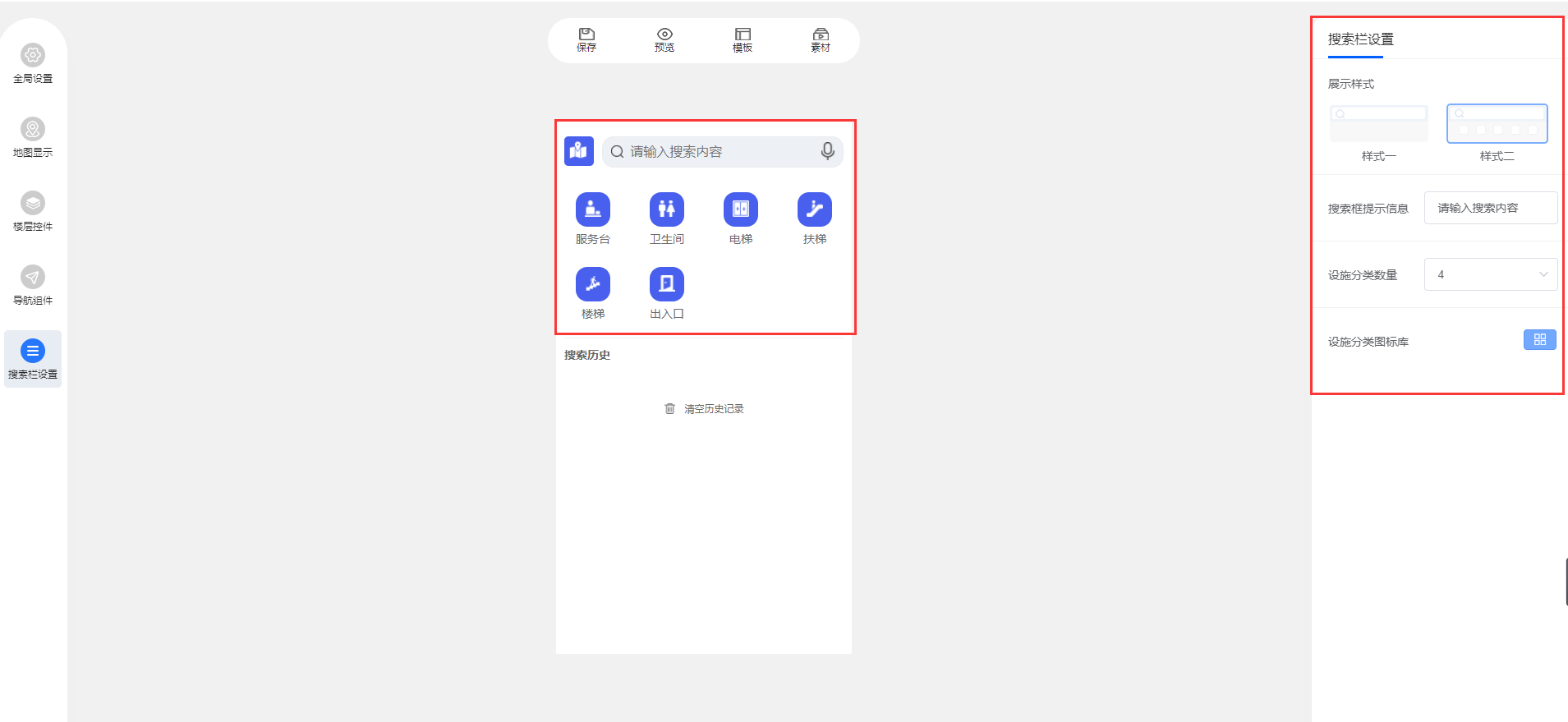
⚫ 展示样式:热门搜索栏样式选择,默认样式二显示热门搜索图标,样式一不显示热门搜索图标。
⚫ 搜索框提示信息:搜索输入框中提示文字显示内容。
⚫ 设施分类数量:热门搜索图标一行显示的数量。
⚫ 设施分类图标库:
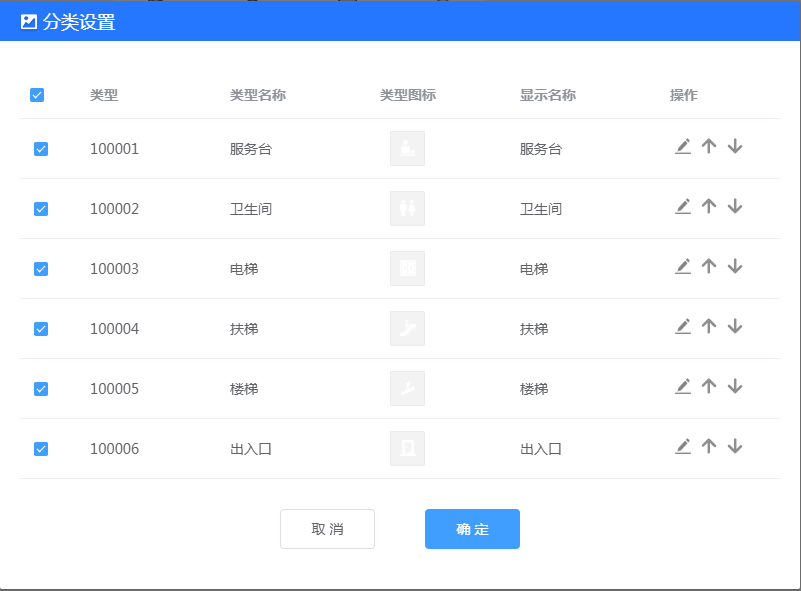
用于修改热门搜索图标显示,可修改显示名称、图标、显示顺序。最少要勾选4个。
3.4、预览、发布
⚫ 预览:预览需要配置完成后才能生成预览url,可扫码或复制url访问
时效:点击预览按钮后1小时。
目的:用于查看页面显示内容,无实时导航。
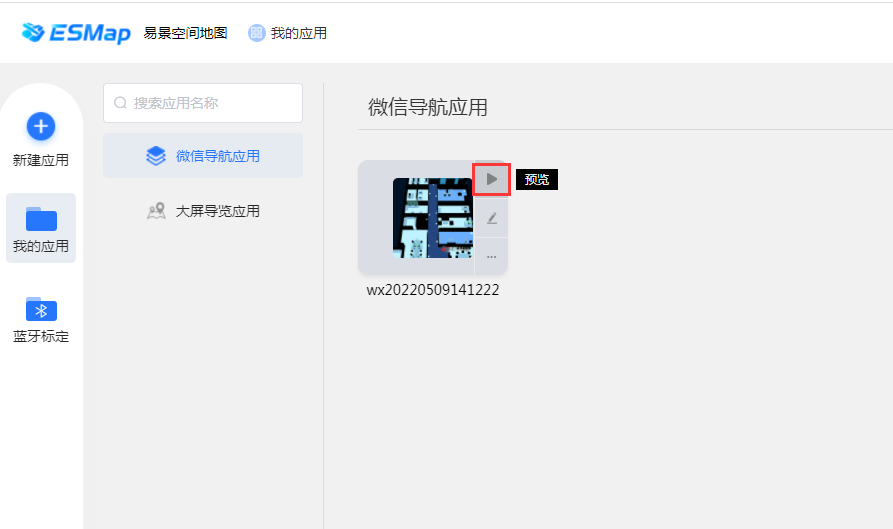
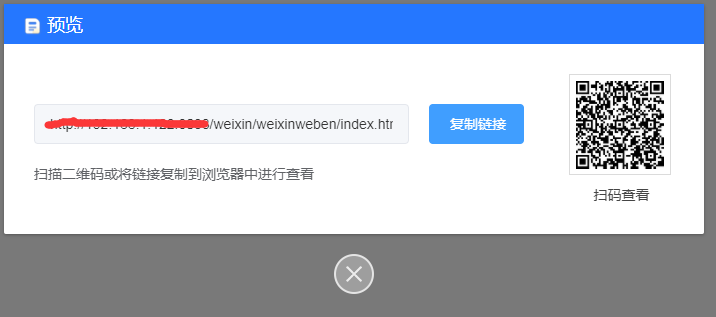
⚫ 应用发布:发布成功后可在微信小程序中搜索【易景微应用】查看。
发布前提:完成基本配置,完成蓝牙标定
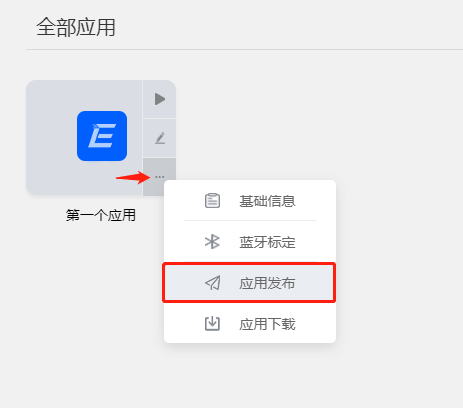
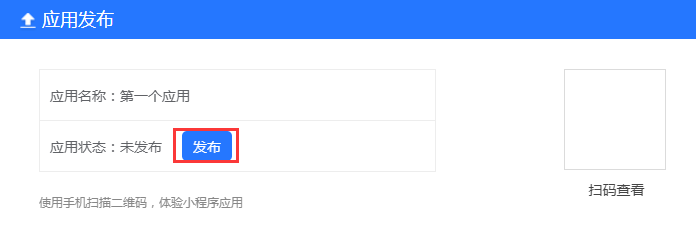
离线部署说明
离线部署前提:
⚫ 使用的三维场景需要购买三维场景面积、模型付费后才可离线打包;
⚫ 小程序定位导航离线部署需要联系商务购买三维场景定位导航权益;
⚫ 小程序应用购买后可重复打包下载离线部署;
硬件配置:
易景空间web项目离线部署包的安装服务器推荐配置:
CPU: 2G主频4核及以上
内存: 4G及以上
硬盘: 80G,推荐SSD
带宽: 推荐5M及以上
操作系统: Linux, Windows
WEB服务: tomcat, IIS, nodejs, Apache, Nginx等
项目代码离线部署
离线部署程序代码介绍:
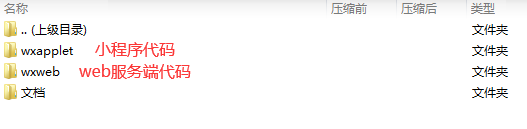
web端项目文件夹,解压到任何一种WEB服务器的一个文件夹下,就可以对外进行发布了
小程序端项目文件夹,导入微信开发者工具中,上传到小程序后台就可以发布了
蓝牙标定文档说明
1.目的
记录现场安装的蓝牙硬件位置,实现实时定位导航功能必要条件。
2.权限说明
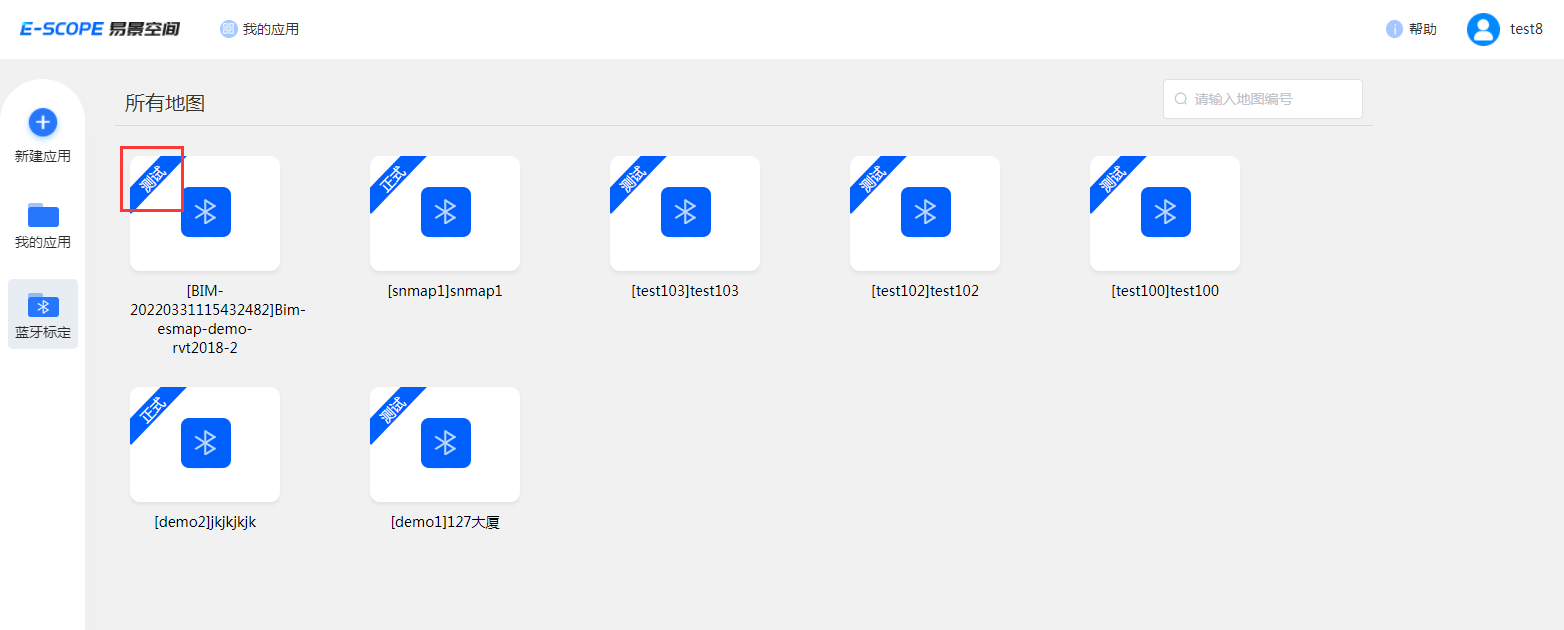
列表界面如图,左上角图标显示内容说明:
测试:测试版三维场景,蓝牙标点数量限制在100以下,不能下载定位文件。
正式:正式版三维场景,蓝牙标点数量在100以上,可以下载,具体数量根据购买情况而定。
到期:三维场景时效已过,不能打开三维场景,无法进行蓝牙标点。
3.操作说明
列表显示界面说明
如图所示当鼠标悬浮在项目列表上时会出现如下3个按钮
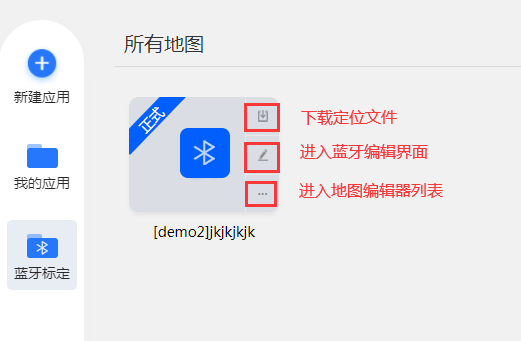
蓝牙标定界面说明
major、minor号只能是数字,否则是无效标定,uuid是固定值:FDA50693-A4E2-4FB1-AFCF-C6EB07647825,其他值无效
⚫ 添加蓝牙
第一步点击底部中间【添加蓝牙位置】按钮
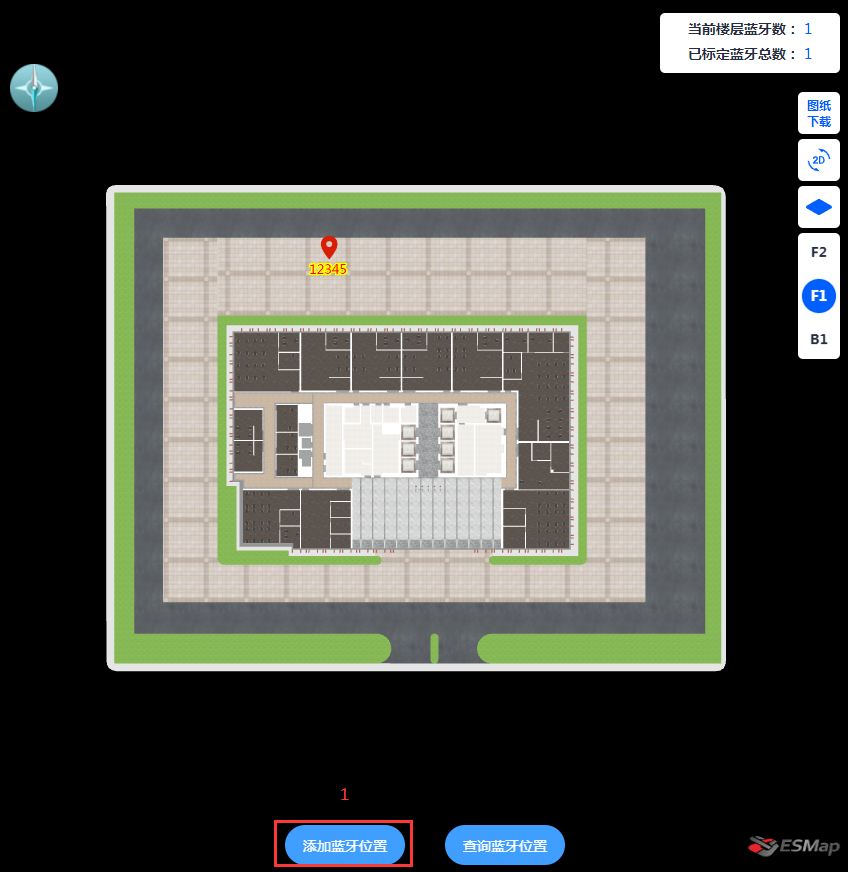
第二步在三维场景上点击选择一个位置,不能点击三维场景外
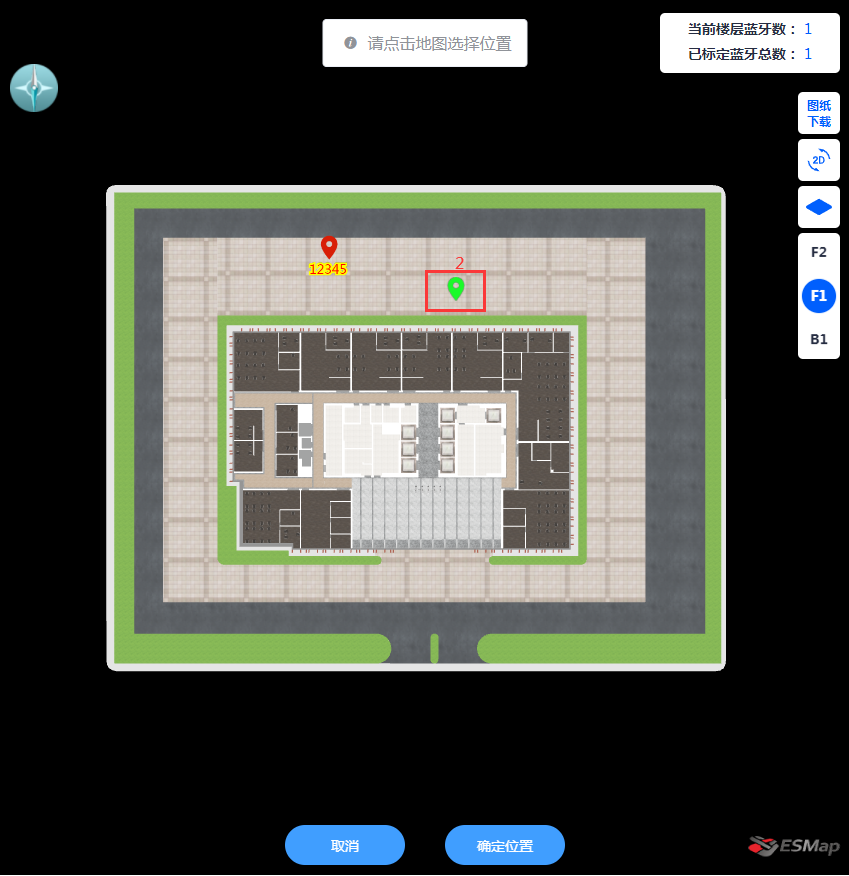
第三步点击底部中间【确认位置】按钮
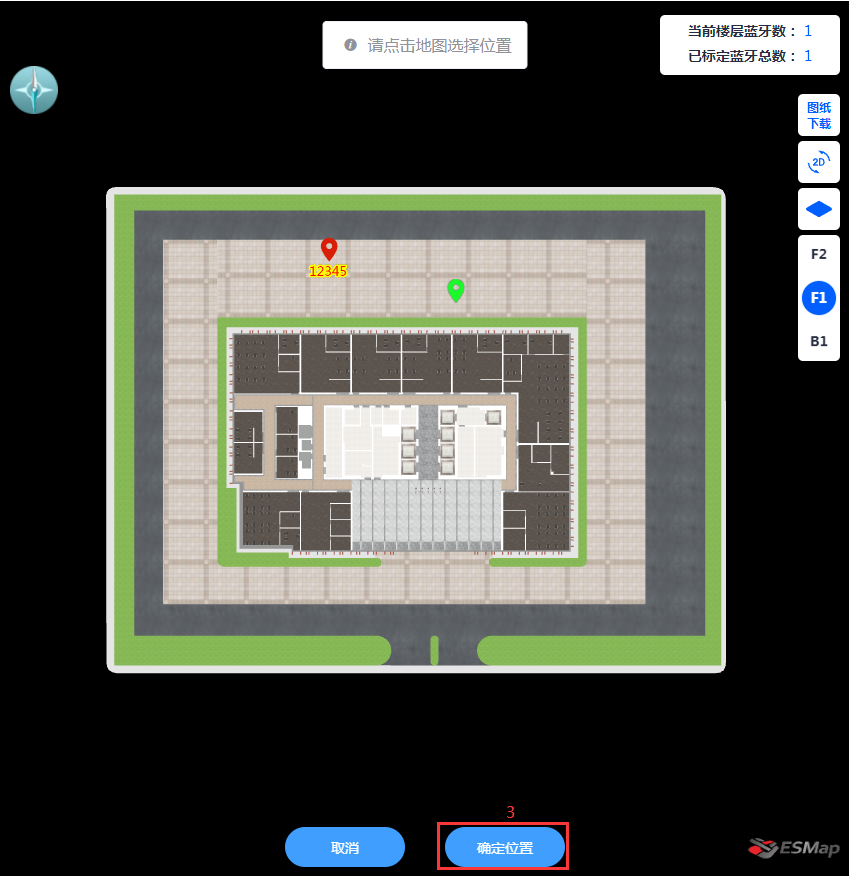
第四步输入major和minor号点击【确认】按钮
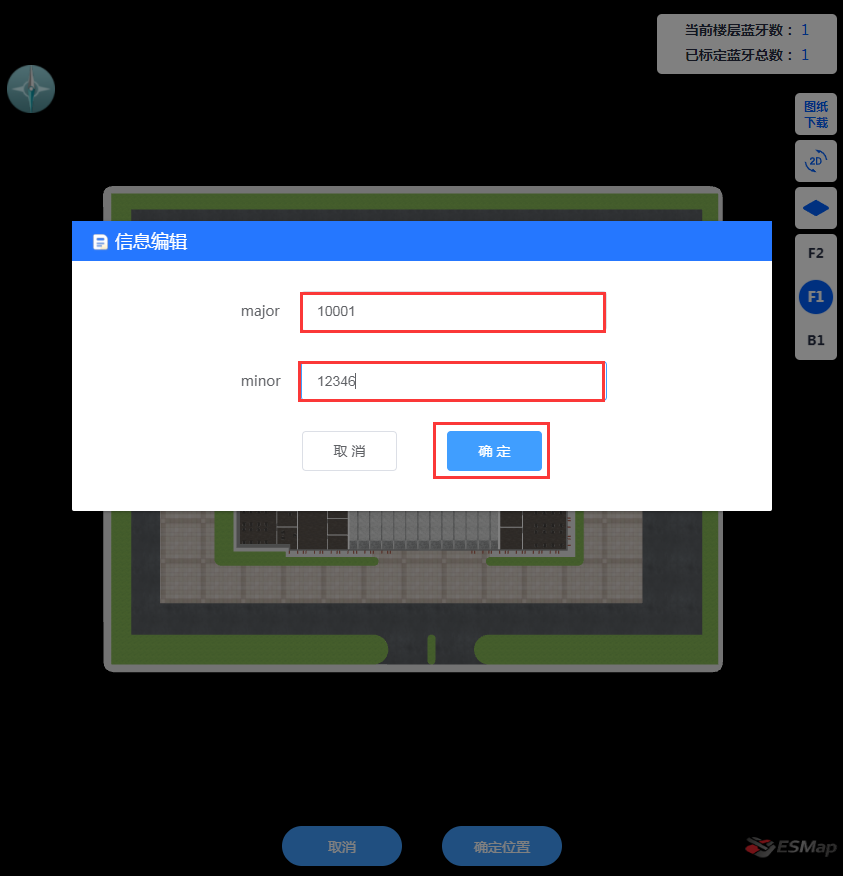
⚫ 修改蓝牙
第一步点击三维场景已标定的蓝牙位置图标
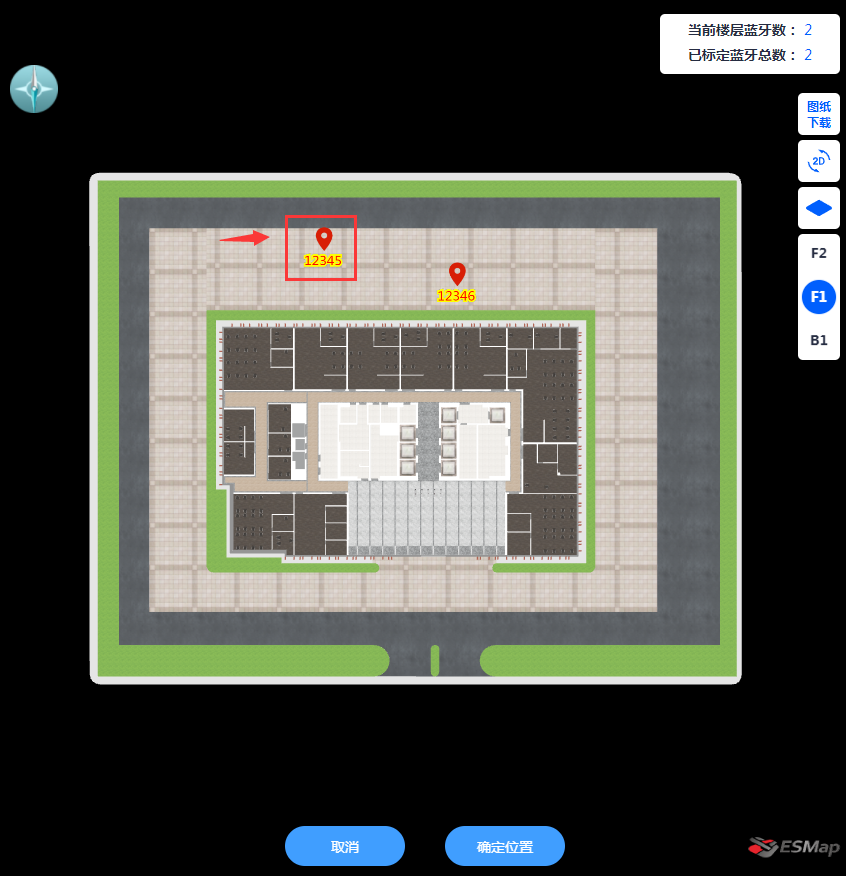
第二步修改major和minor号点击【确认】按钮
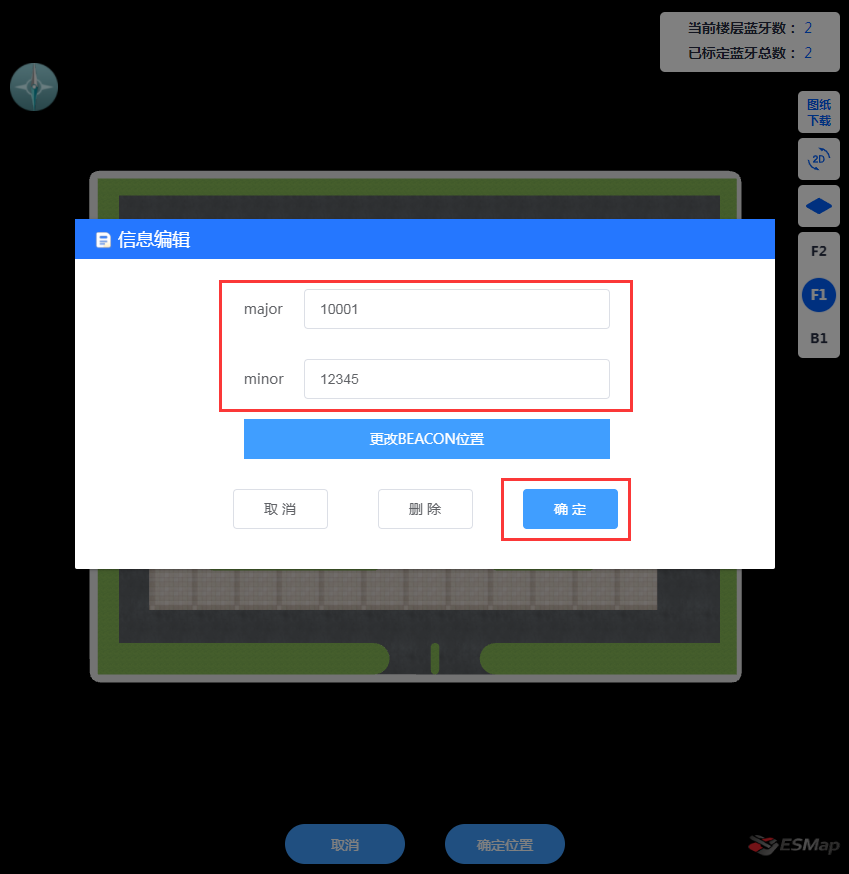
如需修改蓝牙位置则点击【更改BEACON位置】按钮
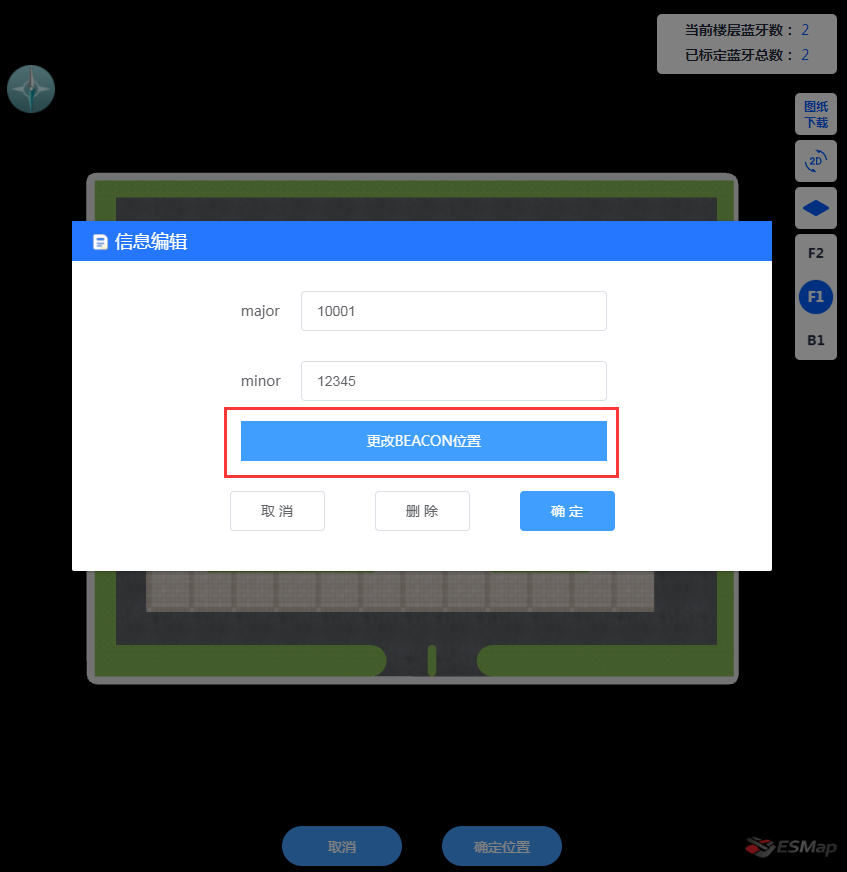
点击三维场景选择新的位置后点击【确认位置】按钮完成修改
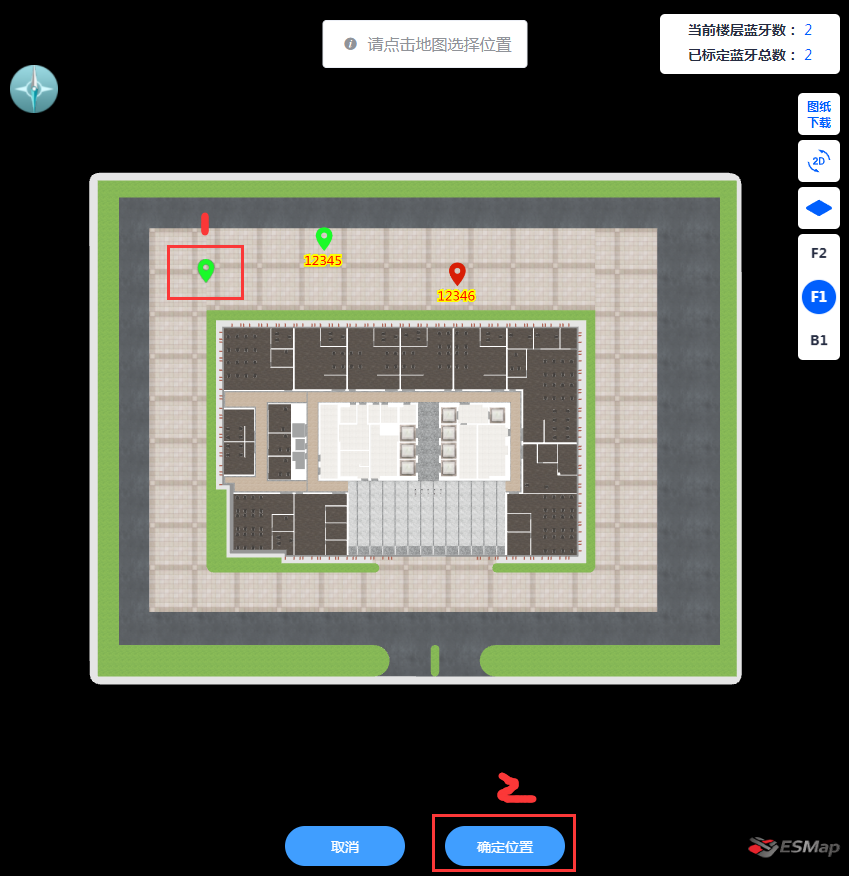
⚫ 查询蓝牙
第一步点击底部中间【查询蓝牙位置】按钮
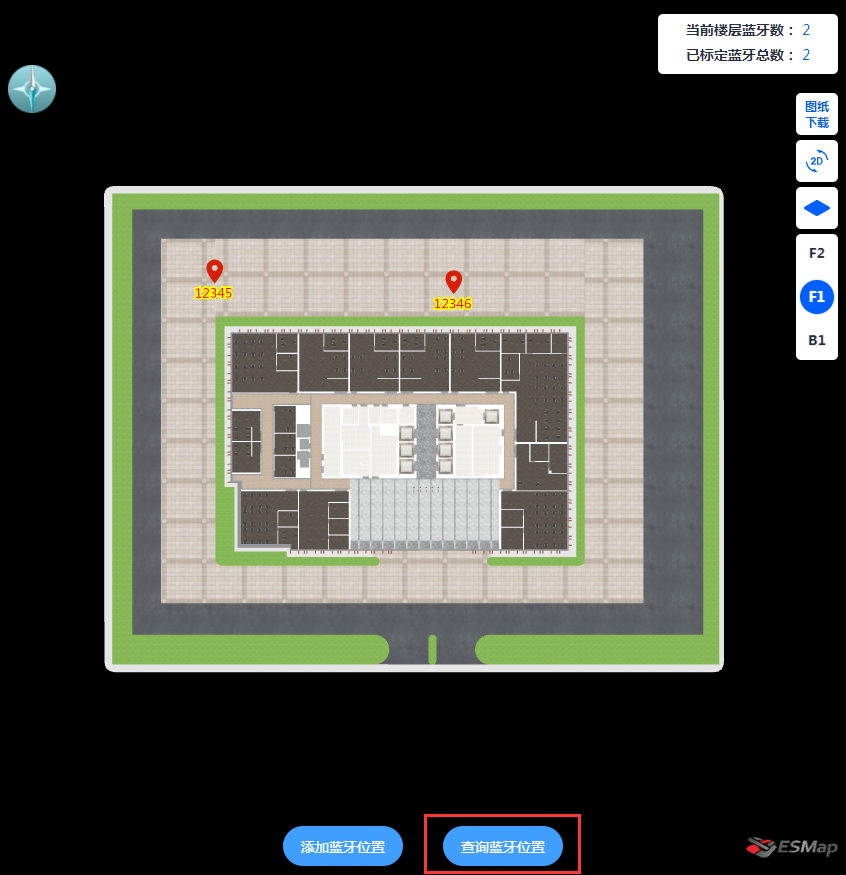
第二步输入major和minor号后点击【查询】按钮,三维场景会自动聚焦到相应位置,蓝牙位置图标变成选中色
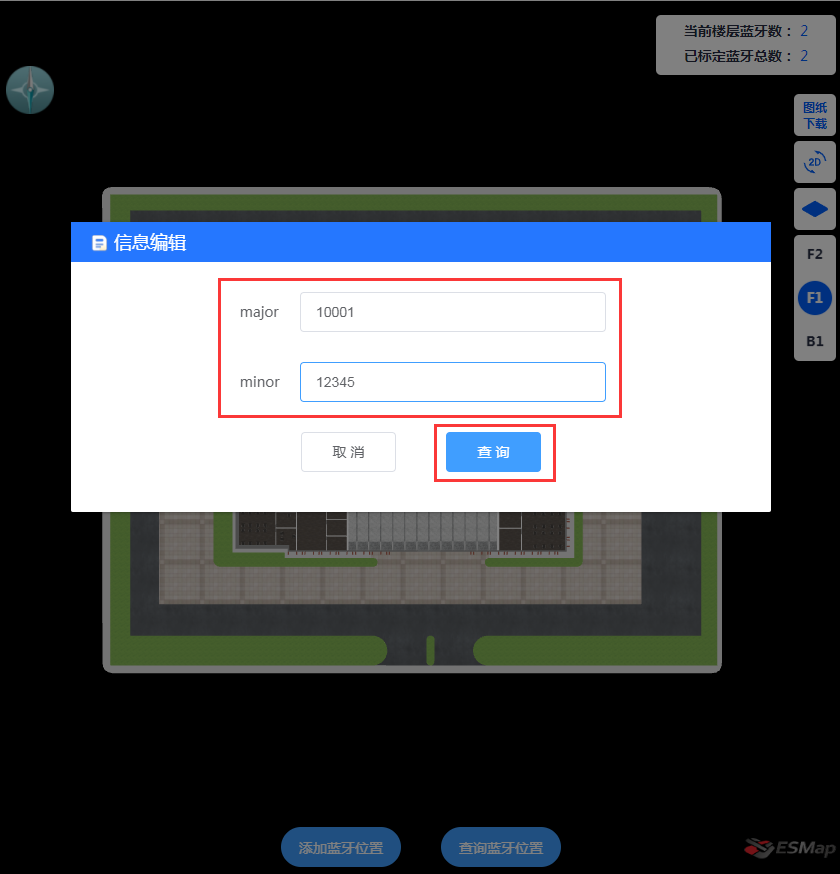
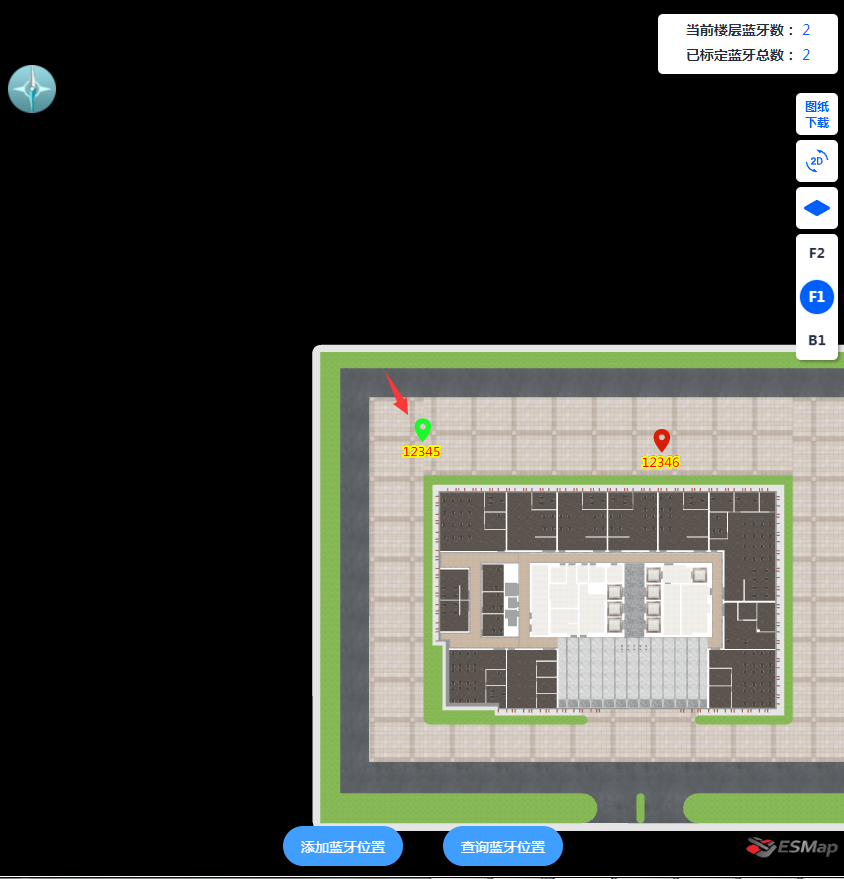
⚫ 删除蓝牙
第一步点击三维场景已标定的蓝牙位置图标
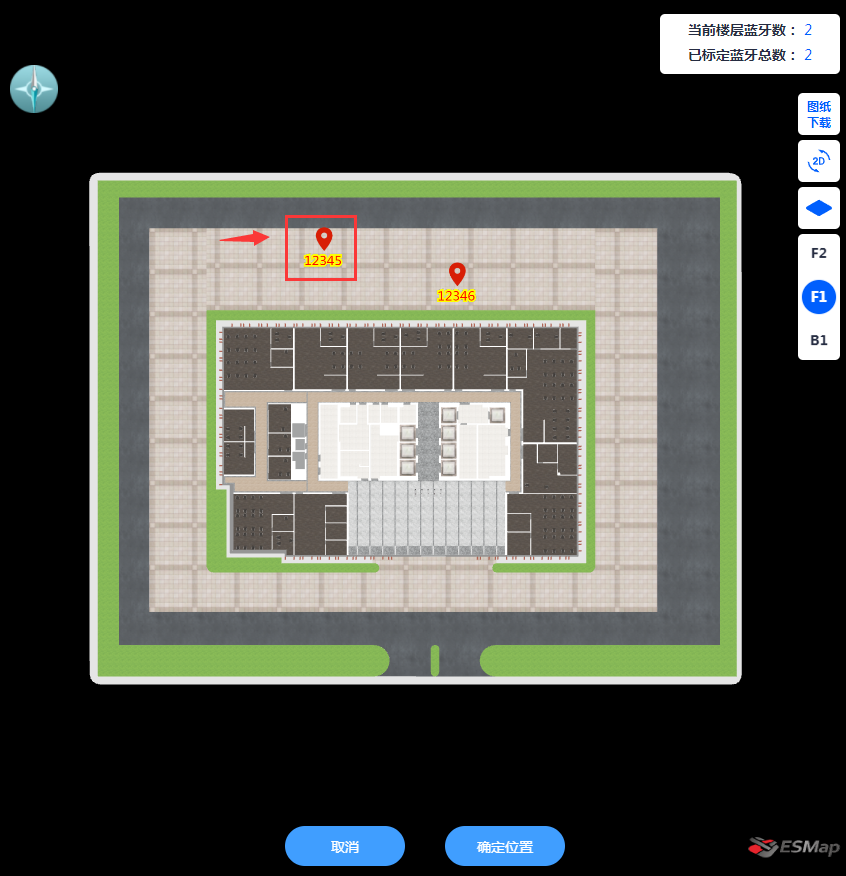
第二步点击下图【删除】按钮完成删除操作

⚫ 图纸下载
点击右上角【图纸下载】按钮可下载当前显示界面截图
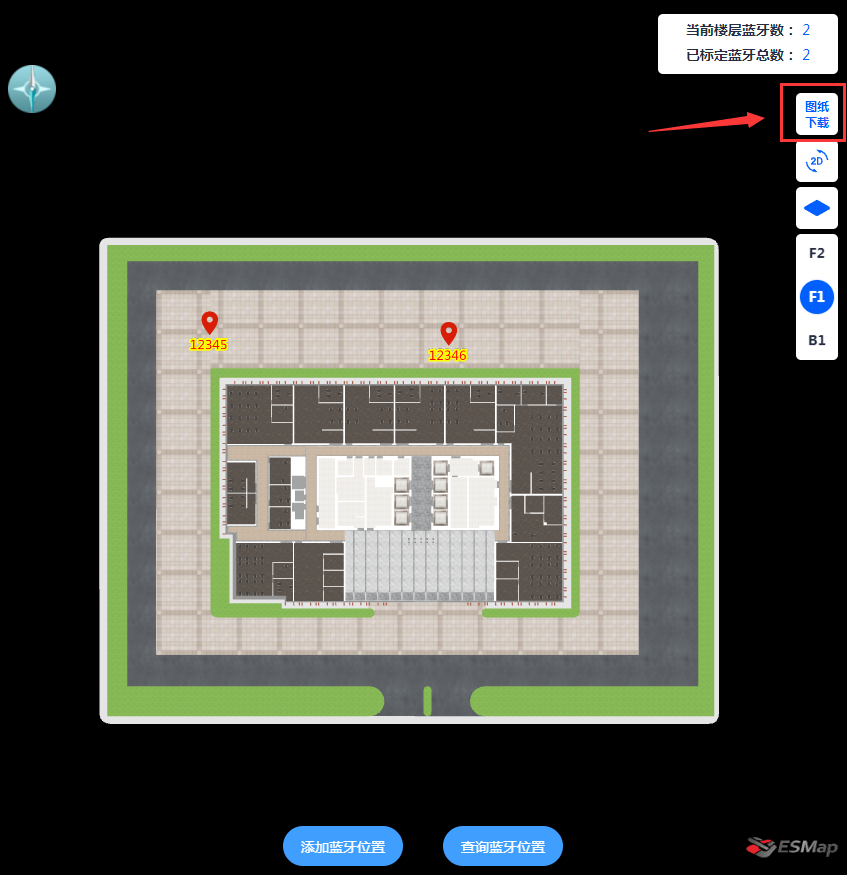
移动端蓝牙标定入口
微信搜索小程序【易景空间】选择【易景蓝牙工具】
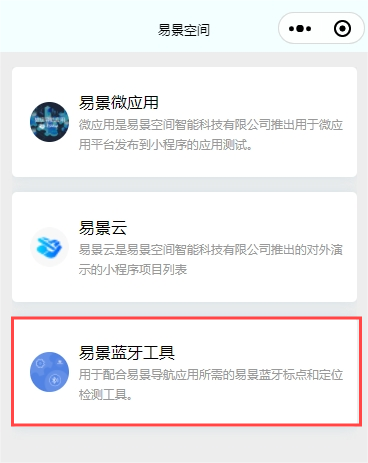
也可以直接扫描图中二维码,进入易景蓝牙工具小程序
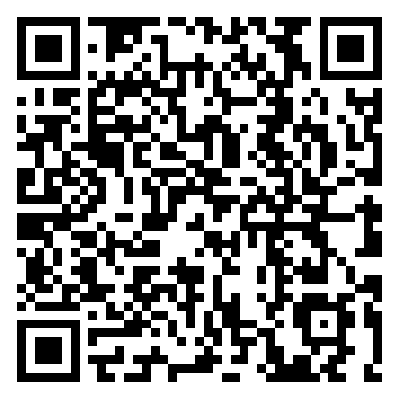
4.定位测试流程
⚫第一步检查硬件参数配置是否规范(如果采购易景空间的蓝牙硬件,此步骤跳过)
保证标定后有对应的蓝牙硬件,先用蓝牙厂商提供的修改蓝牙APP扫描
检查硬件major、minor值是否规范,厂家APP填写号的时候,前后不能有空格且不能以0开头,如001
手机如果在设置里面连上蓝牙信标了,我们的小程序扫描就扫不出来
检查蓝牙硬件参数uuid是否是固定的FDA50693-A4E2-4FB1-AFCF-C6EB07647825值
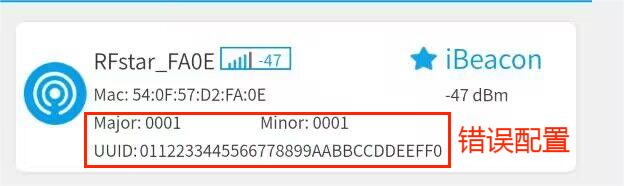
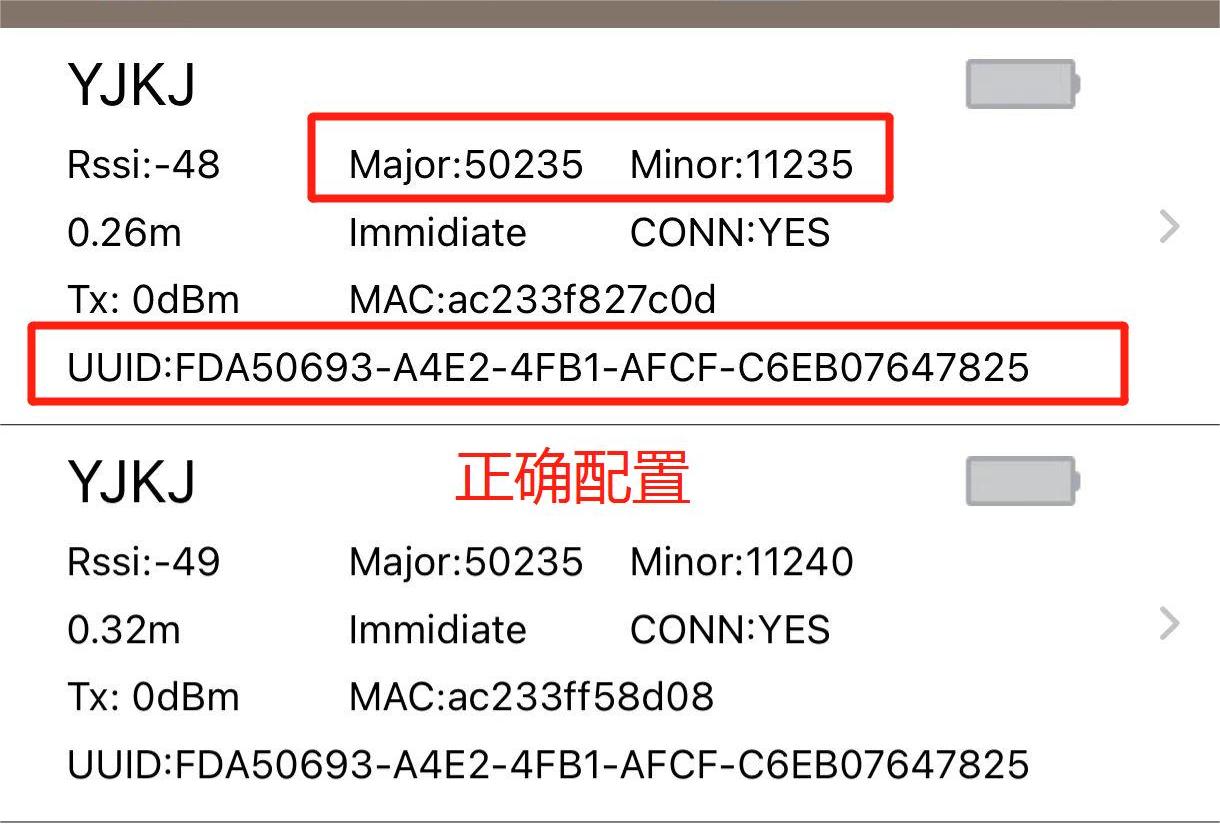
如下图1米处rssi信号校验请设置为-59,否则会出现ios手机蓝牙扫描信号值为0问题影响定位使用
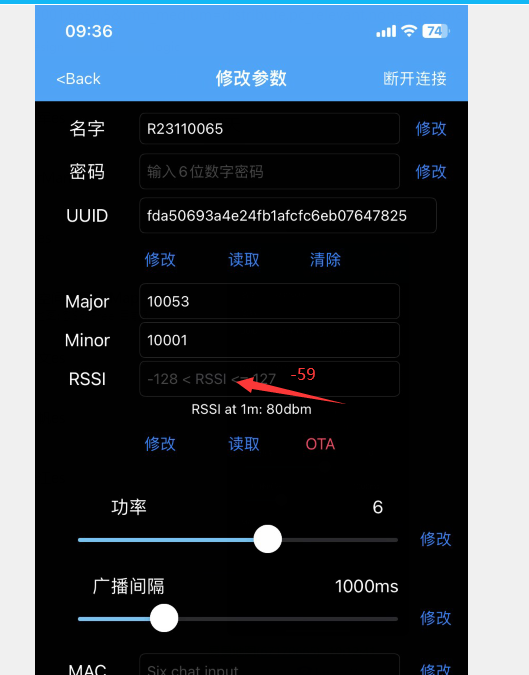
⚫第二步检查手机和微信权限是否都是开启状态
检查手机蓝牙是否开启、位置信息权限是否开启
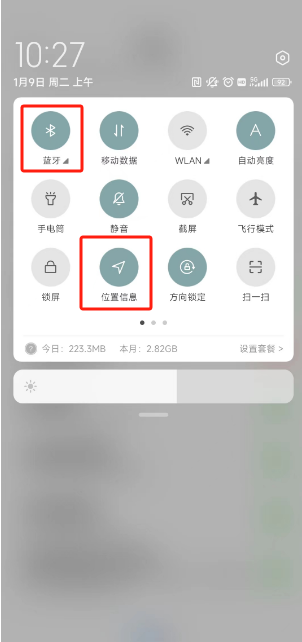
检查微信定位权限、连接附件的设备权限(部分手机微信无此权限可不管)是否开启
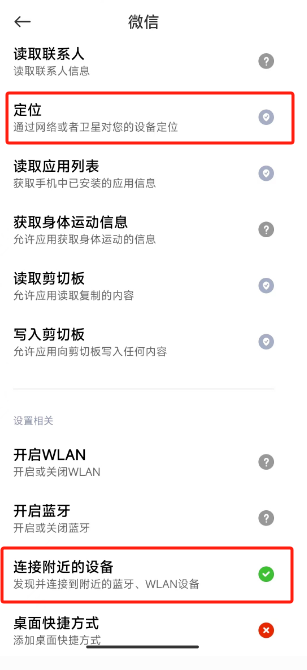
⚫第三步检查小程序是否能扫描到硬件设备
打开【易景空间】小程序选择【易景蓝牙工具】-蓝牙检测工具模块
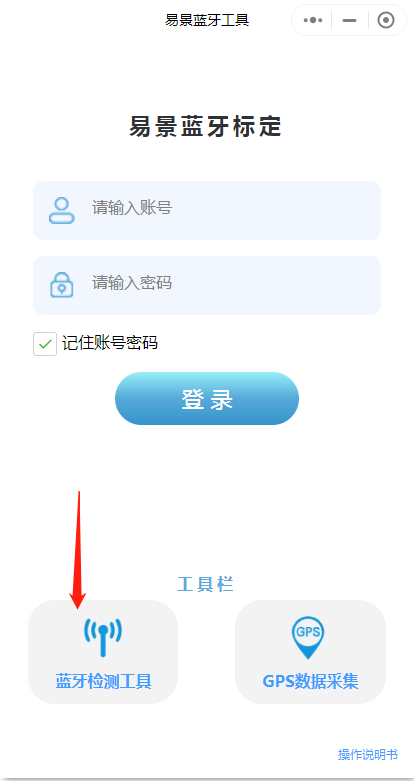
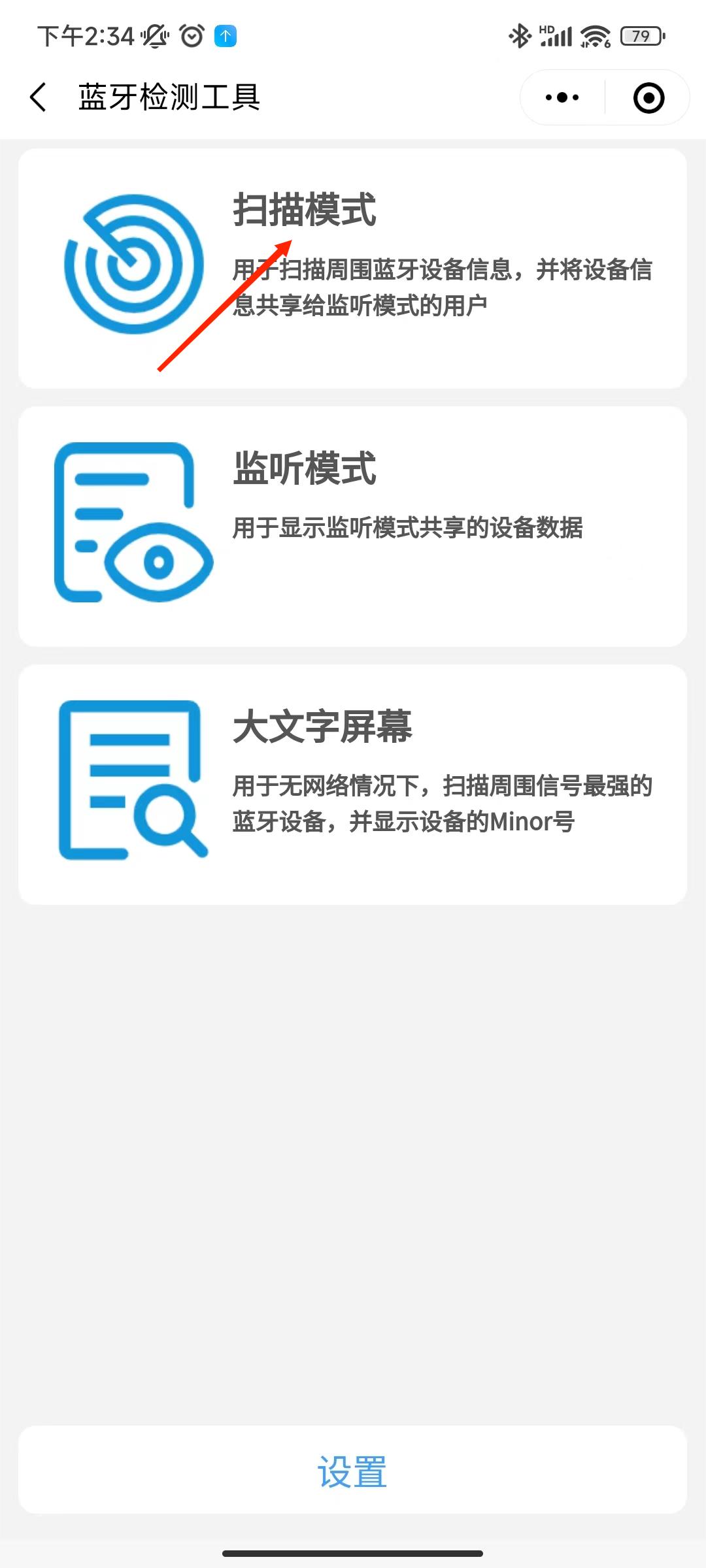
如果扫描程序中没有扫描到相关蓝牙设备则执行第一步
⚫第四步测试小程序是否能定位成功
打开【易景蓝牙工具】小程序-登录账号密码

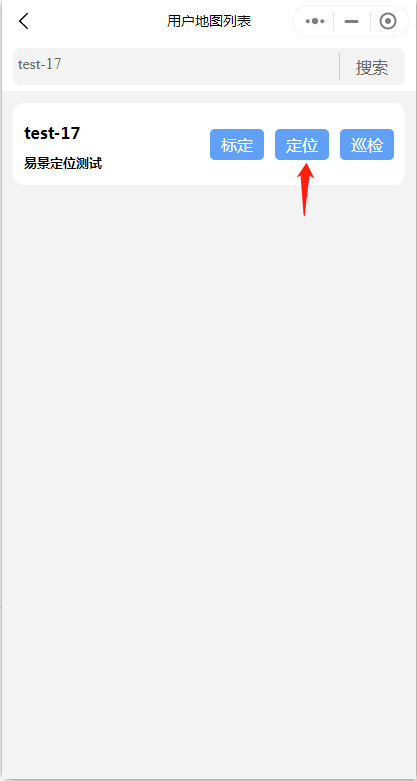
点击上图标定按钮进入地图,标定蓝牙位置,major minor一定要从蓝牙上找到
然后点击上图定位按钮进入地图,定位成功后如下图,如不成功请检查第一步
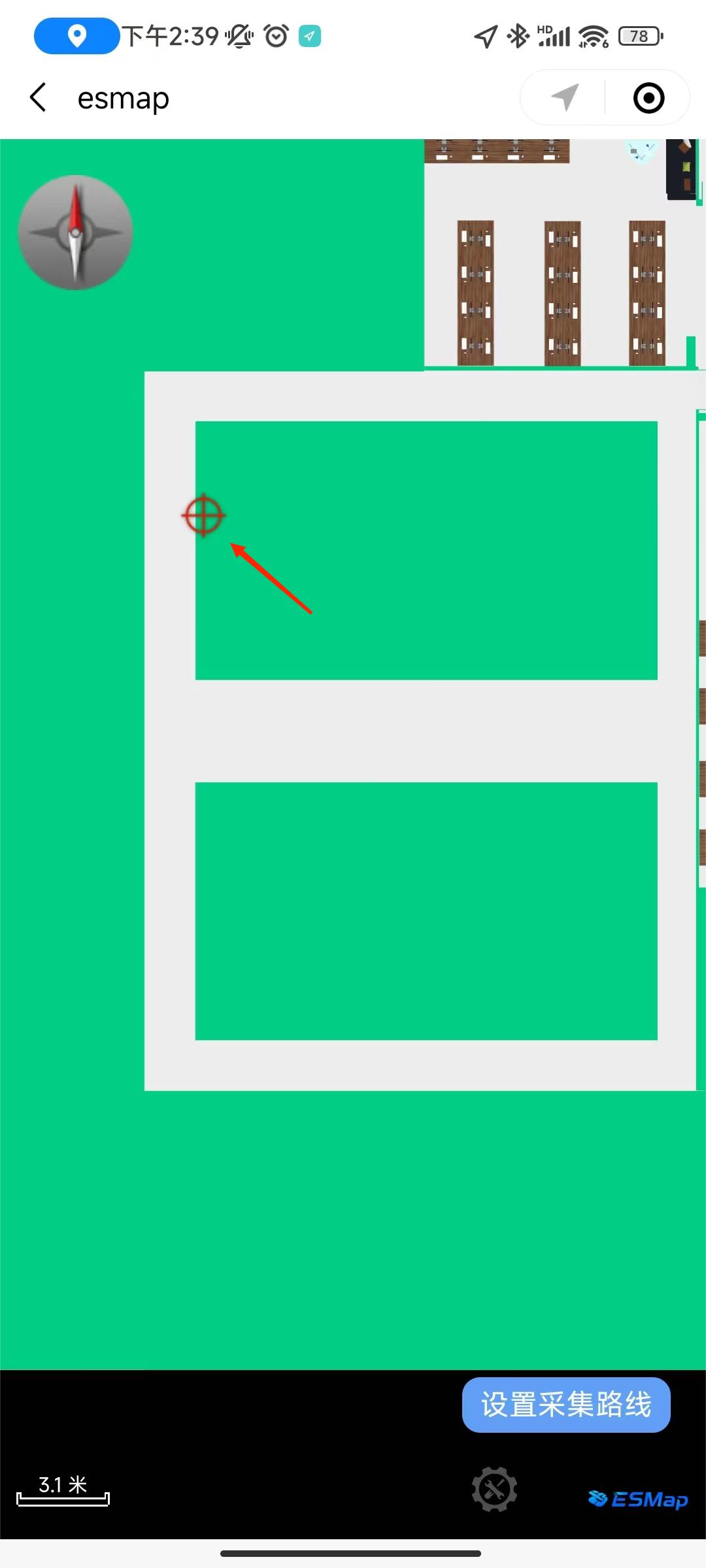
如出现下图错误,请前往三维场景编辑器编辑导航线